Lenovo ThinkCentre 9300, ThinkCentre 9301, ThinkCentre 9636, ThinkCentre 9638, ThinkCentre 9640 User guide [nl]
...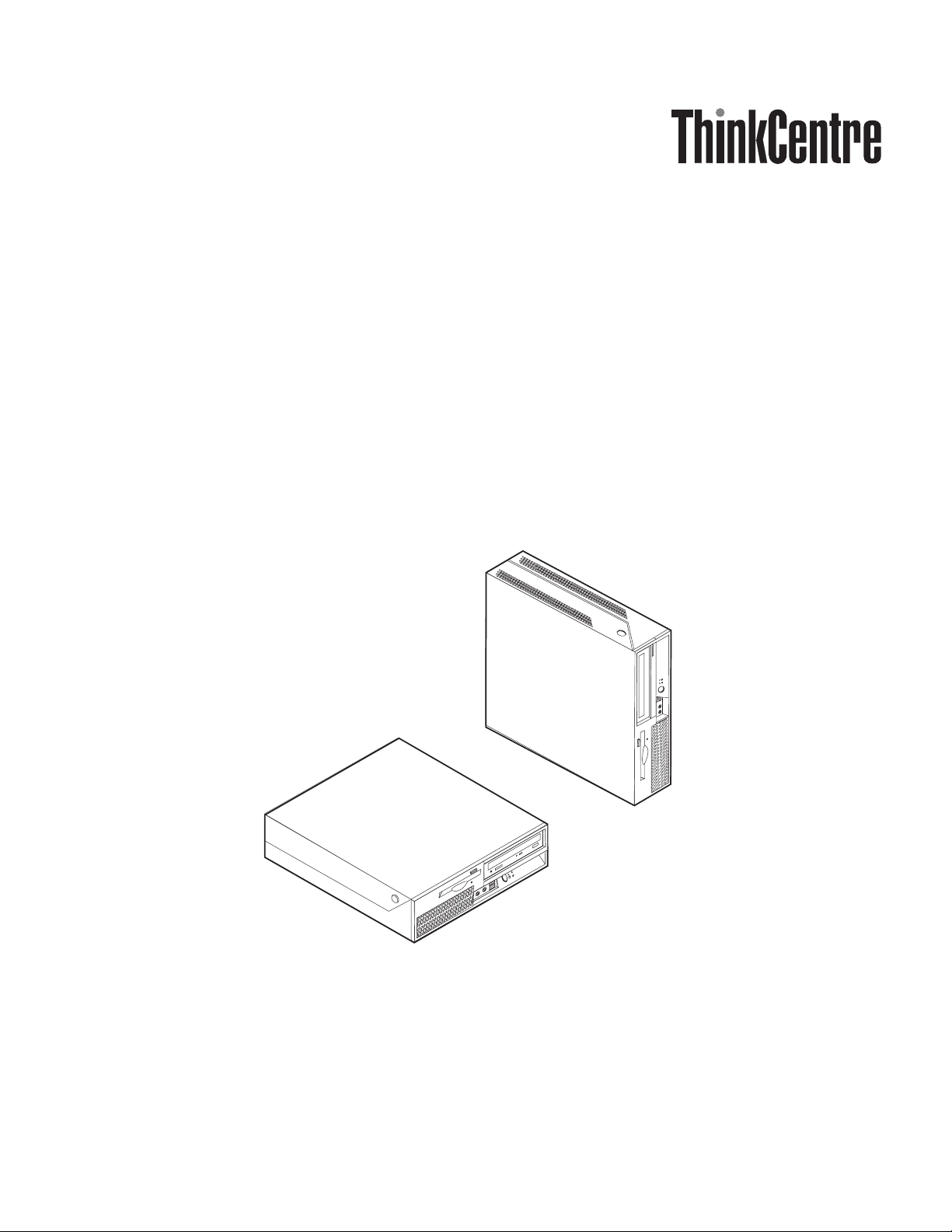
Handboek voor de gebruiker
Type 93009300, 9301, 9636, 9638, 9640
Type 9641, 9642, 9643, 9644, 9645
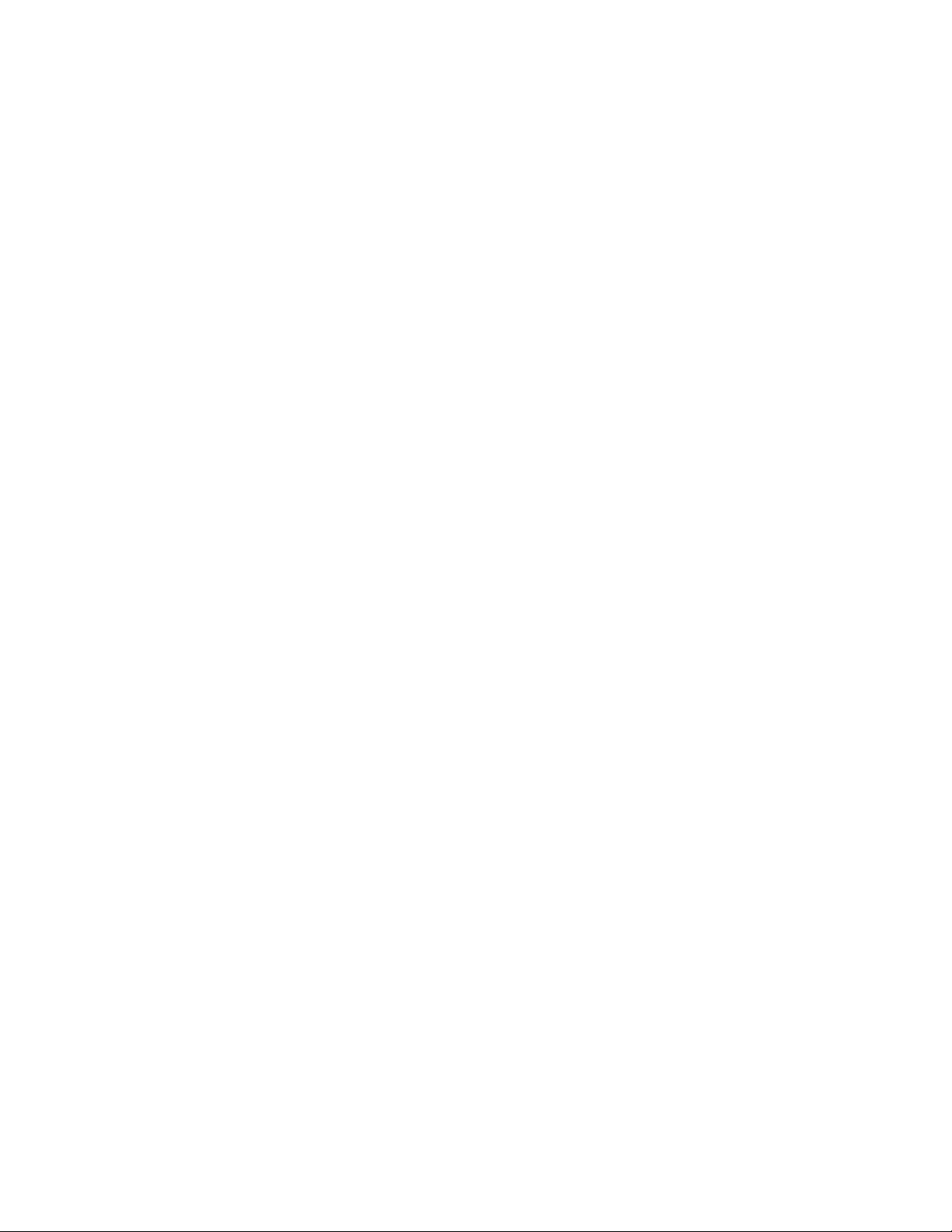
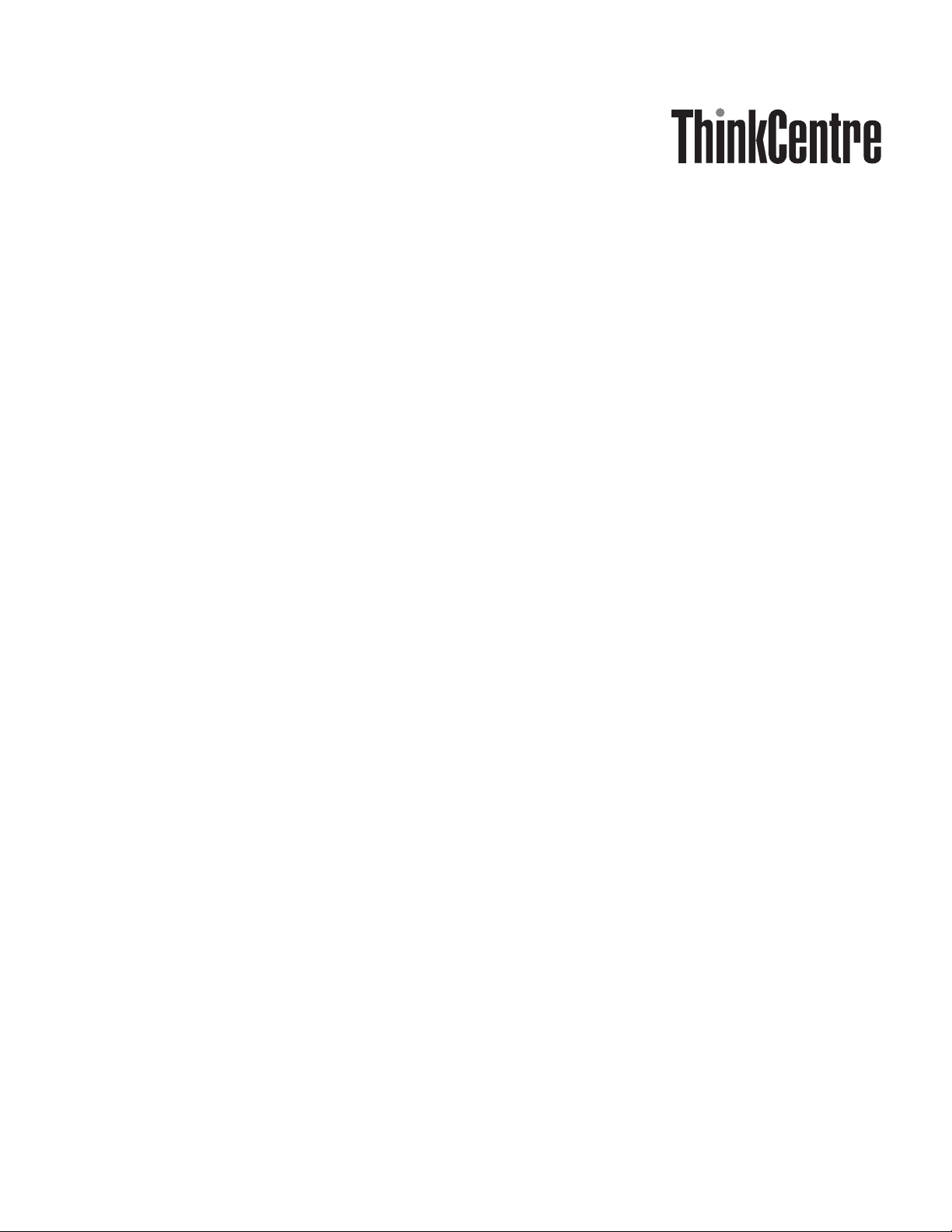
Handboek voor de gebruiker
Type 93009300, 9301, 9636, 9638, 9640
Type 9641, 9642, 9643, 9644, 9645
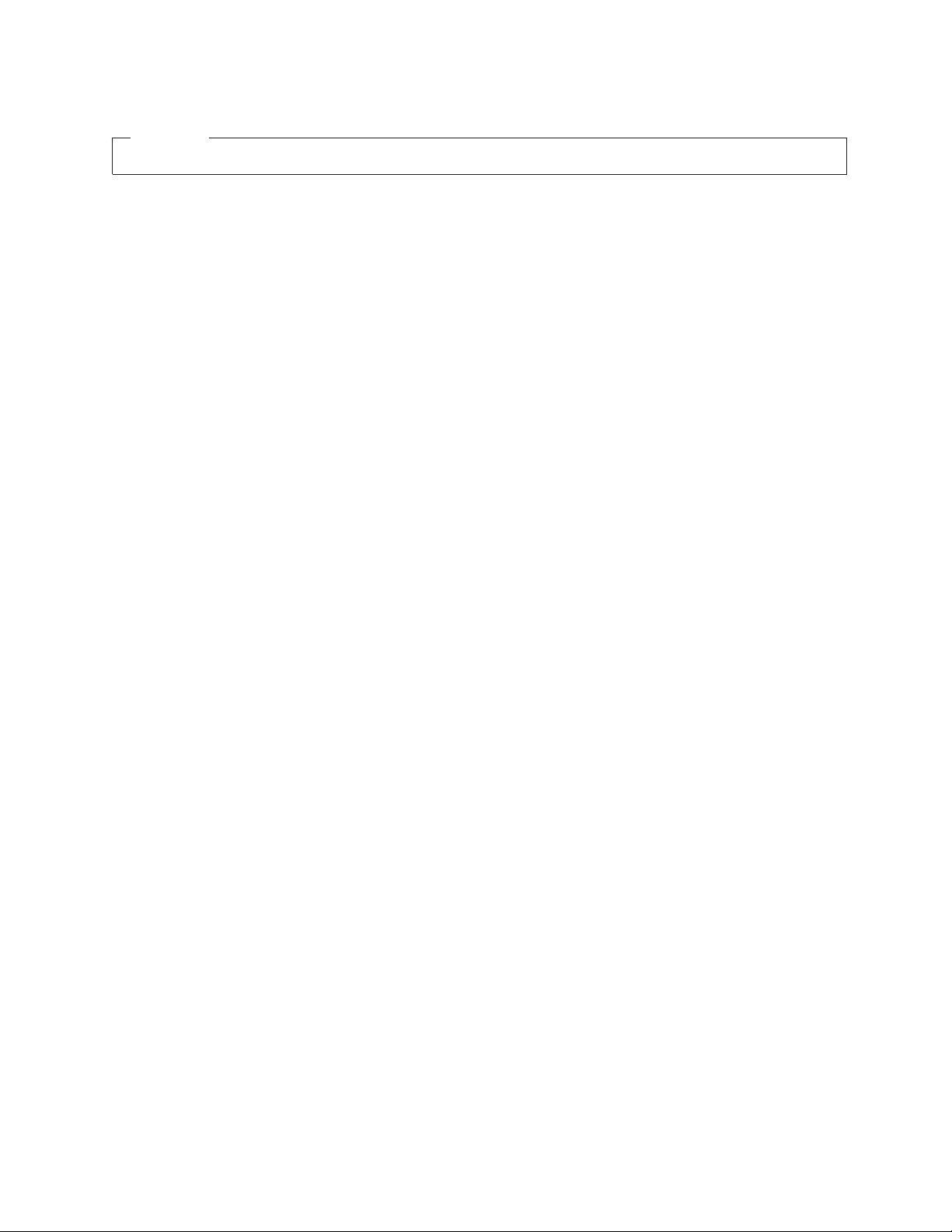
Opmerking
Lees eerst “Belangrijke veiligheidsinformatie” op pagina v en Bijlage B, “Kennisgevingen”, op pagina 77.
Derde uitgave (februari 2007)
© Copyright Lenovo 2005, 2007.
Gedeelten © Copyright IBM Corp. 2005.
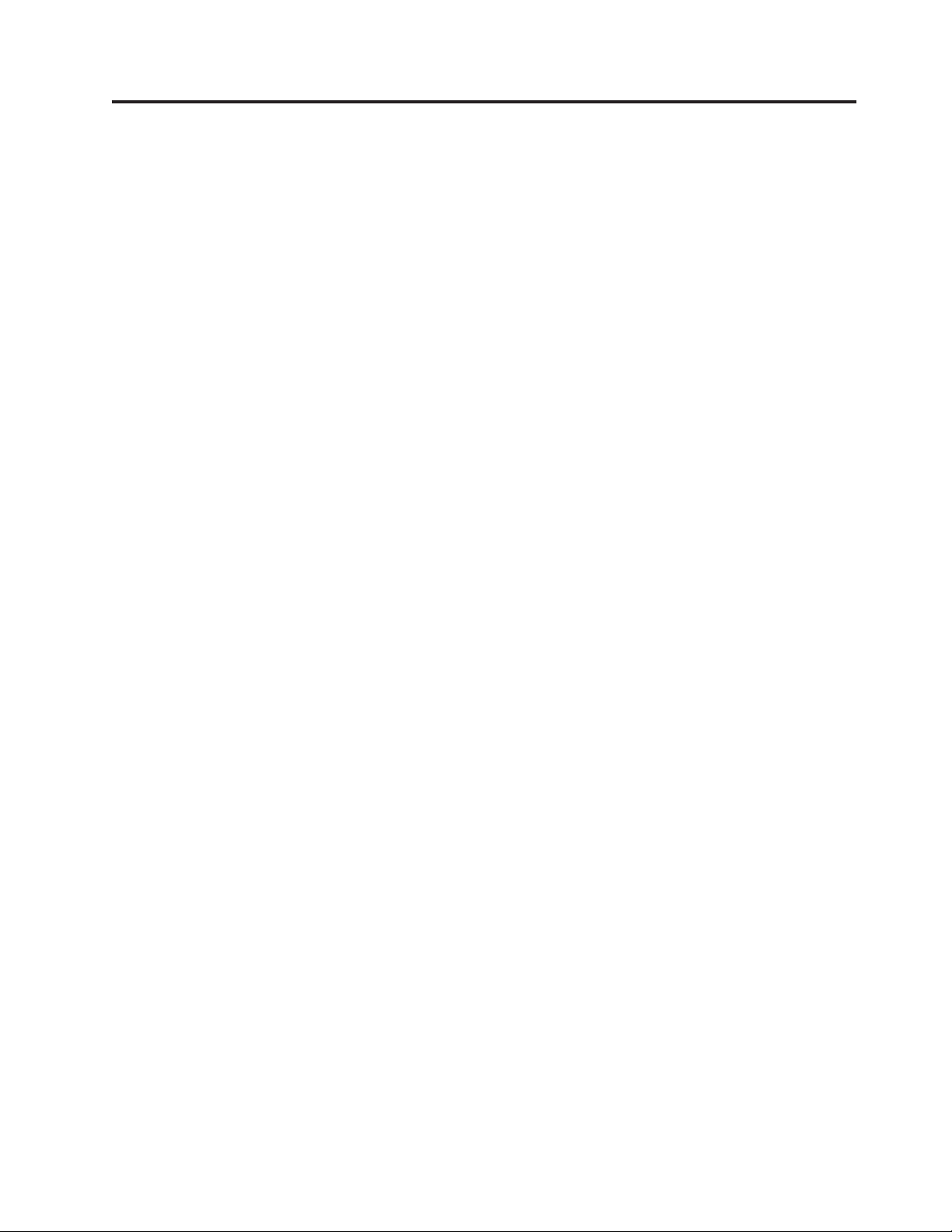
Inhoudsopgave
Belangrijke veiligheidsinformatie . . . .v
Situaties waarin onmiddellijk handelen vereist is . .v
Algemene veiligheidsrichtlijnen . . . . . . . .vi
Service en upgrades . . . . . . . . . .vi
Voorkoming van statische elektriciteit . . . . vii
Netsnoeren en voedingsadapters . . . . . .ix
Voltageschakelaar . . . . . . . . . . .ix
Verlengsnoeren en aanverwante apparaten . . .x
Stekkers en stopcontacten . . . . . . . . .x
Externe apparatuur . . . . . . . . . . .x
Batterijen . . . . . . . . . . . . . .x
Warmteproductie en ventilatie . . . . . . .xi
Gebruiksomgeving . . . . . . . . . . . xii
Veiligheidsvoorschriften voor de elektriciteit . . . xii
Kennisgeving lithiumbatterij . . . . . . . . xiii
Veiligheidsvoorschriften voor de modem . . . . xiii
Verklaring van conformiteit met laserrichtlijnen . . xiv
Kennisgeving voedingseenheid . . . . . . . xiv
Veilig omgaan met gegevens . . . . . . . .xv
Reiniging en onderhoud . . . . . . . . . .xv
Aanvullende veiligheidsinformatie . . . . . .xv
Kennismaking . . . . . . . . . . . xvii
Hoofdstuk 1. Uw werkplek inrichten . . .1
Comfort . . . . . . . . . . . . . . . .1
Reflectie en verlichting . . . . . . . . . . .1
Luchtcirculatie . . . . . . . . . . . . . .2
Stopcontacten en kabellengte . . . . . . . . .2
Hoofdstuk 2. De computer installeren . .3
De computer aansluiten . . . . . . . . . .3
De computer aanzetten . . . . . . . . . . .8
De installatie van de software voltooien . . . . .8
Belangrijk om te doen . . . . . . . . . . .8
Updates van het besturingssysteem installeren . . .9
Andere besturingssystemen installeren . . . . . .9
Updates van de antivirussoftware installeren . . .9
De computer afsluiten . . . . . . . . . . .9
Hoofdstuk 3. Opties installeren . . . .11
Kenmerken . . . . . . . . . . . . . .11
Beschikbare opties . . . . . . . . . . . .15
Specificaties . . . . . . . . . . . . . .16
Ondersteunde opstellingen . . . . . . . . .17
Benodigd gereedschap . . . . . . . . . . .17
Werken met apparaten die gevoelig zijn voor statische
elektriciteit . . . . . . . . . . . . .17
Externe opties installeren . . . . . . . . . .18
De plaats van de knoppen en aansluitingen
(voorkant) . . . . . . . . . . . . . .18
De plaats van de aansluitingen aan de achterkant
van de computer . . . . . . . . . . .19
Stuurprogramma’s . . . . . . . . . . .20
De kap verwijderen . . . . . . . . . . . .21
De plaats van componenten . . . . . . . . .22
Toegang tot systeemplaatcomponenten en stations 23
Onderdelen van de systeemplaat . . . . . . .24
Geheugen installeren . . . . . . . . . . .25
PCI-adapters installeren . . . . . . . . . .26
Interne stations installeren . . . . . . . . .27
Stationsspecificaties . . . . . . . . . . .28
Een station installeren in compartiment 2 . . .29
Een diskettestation installeren in compartiment 3 31
Beveiligingsvoorzieningen . . . . . . . . .33
Geïntegreerd kabelslot . . . . . . . . . .34
Wachtwoordbeveiliging . . . . . . . . .34
De batterij vervangen . . . . . . . . . . .34
Een vergeten wachtwoord wissen (CMOS wissen) 35
De kap sluiten en kabels aansluiten . . . . . .36
Hoofdstuk 4. Software herstellen . . .39
Herstelschijven maken en gebruiken . . . . . .39
Backup- en herstelbewerkingen uitvoeren . . . .41
Het werkgebied van Rescue and Recovery gebruiken
. . . . . . . . . . . . . . . . .41
Noodherstelmedia maken en gebruiken . . . . .43
Een Reparatiediskette maken en gebruiken . . . .44
Stuurprogramma’s installeren of herstellen . . . .45
Een herstelapparaat in de opstartvolgorde opgeven 46
Herstelproblemen oplossen . . . . . . . . .46
Hoofdstuk 5. Het programma Setup
Utility gebruiken . . . . . . . . . .49
Het programma Setup Utility starten . . . . . .49
Instellingen bekijken en wijzigen . . . . . . .49
Wachtwoorden gebruiken . . . . . . . . . .49
Overwegingen ten aanzien van wachtwoorden 50
Gebruikerswachtwoord . . . . . . . . .50
Beheerderswachtwoord . . . . . . . . .50
Een wachtwoord instellen, wijzigen of wissen . .50
Security Profile by Device gebruiken . . . . . .51
Een opstartapparaat selecteren . . . . . . . .51
Een tijdelijk opstartapparaat selecteren . . . .51
De opstartvolgorde van apparaten wijzigen . . .51
Geavanceerde instellingen . . . . . . . . .52
Het programma Setup Utility afsluiten . . . . .52
Hoofdstuk 6. Systeemprogramma’s bijwerken
Systeemprogramma’s gebruiken . . . . . . .53
Het BIOS bijwerken vanaf diskette of CD-ROM
(flashen) . . . . . . . . . . . . . . .53
Het BIOS bijwerken (flashen) vanuit het besturingssysteem
Herstel na een fout bij het bijwerken van POST/
BIOS
. . . . . . . . . . . . . . .53
. . . . . . . . . . . . . . . .54
. . . . . . . . . . . . . . . .54
© Lenovo 2005, 2007. Gedeelten © IBM Corp. 2005. iii
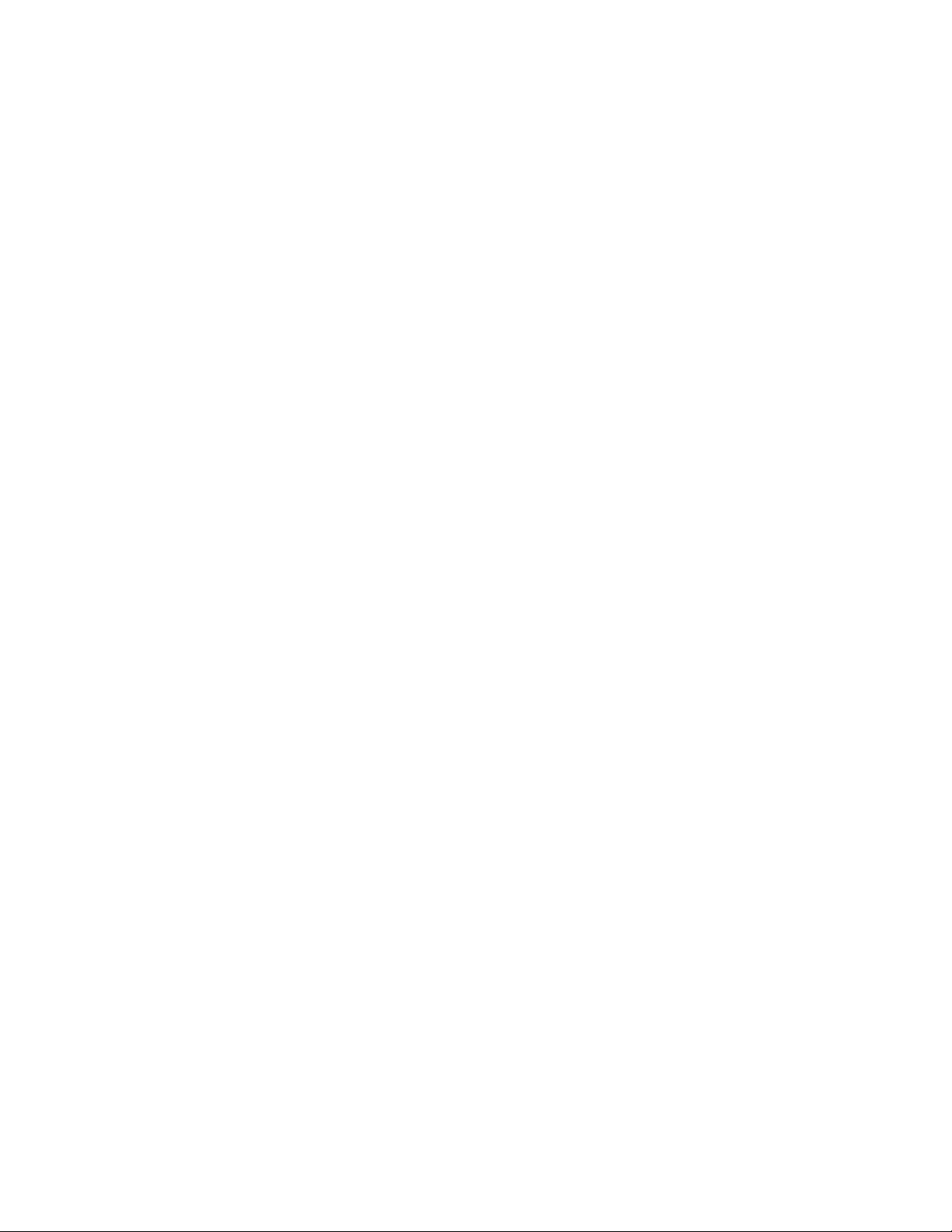
Hoofdstuk 7. Diagnose en probleemoplossing
Elementaire probleemoplossing . . . . . . . .57
Diagnoseprogramma’s . . . . . . . . . . .58
PC-Doctor voor Windows . . . . . . . .59
PC-Doctor voor DOS . . . . . . . . . .59
PC-Doctor voor Windows PE . . . . . . .61
De muis schoonmaken . . . . . . . . . . .62
Optische muis . . . . . . . . . . . .62
Niet-optische muis . . . . . . . . . . .62
. . . . . . . . . . . . .57
Hoofdstuk 8. Informatie, hulp en service
. . . . . . . . . . . . . . . .65
Informatiebronnen . . . . . . . . . . . .65
Map Online boeken . . . . . . . . . . .65
ThinkVantage Productivity Center . . . . . .65
Access Help . . . . . . . . . . . . .66
Veiligheid en garantie . . . . . . . . . .66
www.lenovo.com . . . . . . . . . . .66
Hulp en service . . . . . . . . . . . . .67
De documentatie en de diagnoseprogramma’s
gebruiken . . . . . . . . . . . . . .67
Service aanvragen . . . . . . . . . . .67
Andere services . . . . . . . . . . . .68
Extra services aanschaffen . . . . . . . .68
Bijlage A. Handmatige modemopdrachten
Basic AT-opdrachten . . . . . . . . . . .69
Extended AT-opdrachten . . . . . . . . . .71
MNP/V.42/V.42bis/V.44-opdrachten . . . . . .72
Fax Class 1-opdrachten . . . . . . . . . .74
Fax Class 2-opdrachten . . . . . . . . . .74
Spraakopdrachten . . . . . . . . . . . .75
. . . . . . . . . . . . .69
Bijlage B. Kennisgevingen . . . . . .77
Kennisgeving televisieuitvoer . . . . . . . .78
Handelsmerken . . . . . . . . . . . . .78
Trefwoordenregister . . . . . . . . .79
iv Handboek voor de gebruiker
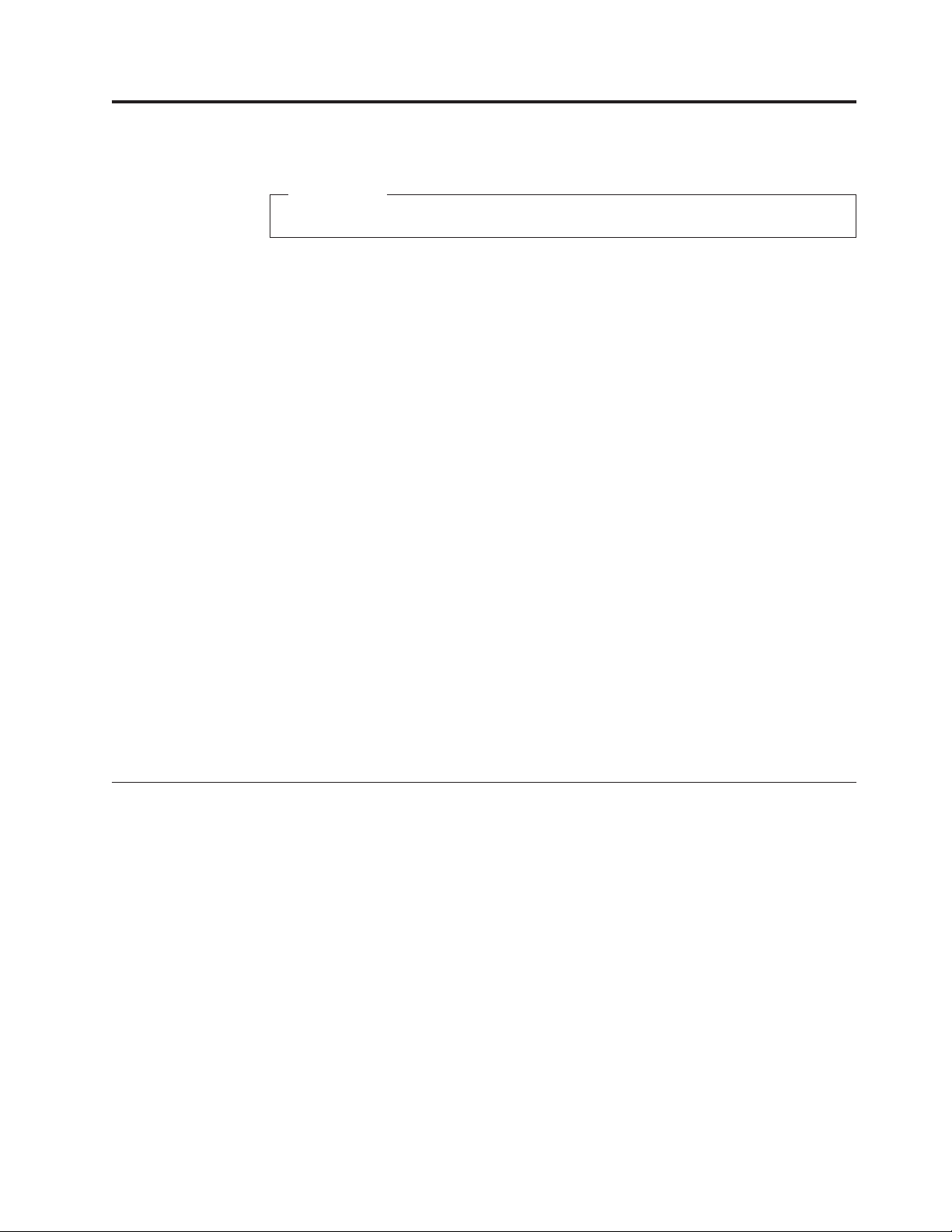
Belangrijke veiligheidsinformatie
Opmerking
Het is van belang dat u eerst de veiligheidsinformatie leest.
Deze informatie helpt u uw desktop of notebook veilig te gebruiken. Gebruik en
bewaar alle informatie die bij uw computer is geleverd. De informatie in dit docu-
vormt op geen enkele manier een wijziging van de voorwaarden in de koop-
ment
overeenkomst
of de Lenovo
vindt u in de bij uw computer geleverde informatie over veiligheid en garantie.
De veiligheid van de klant is belangrijk. Onze producten worden ontworpen met
het oog op veiligheid en effectiviteit. Personal computers zijn echter elektronische
apparaten. Netsnoeren, voedingsadapters en andere onderdelen kunnen een
veiligheidsrisico opleveren dat, met name bij onjuist gebruik en misbruik, kan leiden tot schade en lichamelijk letsel. Om deze risico’s te verkleinen, dient u de bij
het product geleverde instructies te volgen, u te houden aan alle waarschuwingen
op het product zelf en in de bedieningsinstructies, en de informatie in dit document zorgvuldig te lezen. Door de instructies in dit document en bij het product
zorgvuldig op te volgen, kunt u zichzelf beschermen tegen gevaar en zorgen voor
een veilige werkomgeving.
™
Verklaring van Beperkte Garantie. Meer informatie
Opmerking: Deze informatie bevat verwijzingen naar voedingsadapters en batte-
Naast notebookcomputers worden ook andere producten (zoals
rijen.
luidsprekers en beeldschermen) geleverd met een externe voedingsadapter. Als u een dergelijk product in bezit hebt, is deze informatie
ook daarop van toepassing. Bovendien kunnen er in
computerproducten interne batterijen ter grootte van een munt
(″knoopcellen″) zijn verwerkt, waarmee de systeemklok in stand
wordt gehouden wanneer de stekker niet in het stopcontact zit. De
veiligheidsvoorschriften voor batterijen gelden dus voor alle
computerproducten.
Situaties waarin onmiddellijk handelen vereist is
Door misbruik of achteloosheid kunnen producten beschadigd raken. Bepaalde
schade aan producten is zo ernstig dat het product niet meer mag worden
gebruikt voordat het is geïnspecteerd en, indien nodig, gerepareerd door een
geautoriseerde onderhoudstechnicus.
Net als bij andere elektronische producten dient u goed op het product te letten
wanneer u het aanzet. In zeer uitzonderlijke gevallen kan het zijn dat u een
geur waarneemt of rook dan wel vonkjes uit het product ziet komen. Het kan
ook zijn dat u een ploppend, krakend of sissend geluid hoort. Dit kan erop wijzen dat een van de interne elektronische componenten op een gecontroleerde
manier defect is geraakt. Het kan echter ook een indicatie zijn van een mogelijk
gevaarlijke situatie. Neem in dergelijke gevallen nooit risico’s en probeer niet
zelf een diagnose te stellen. Neem voor hulp contact op met het Customer Support Center. Een lijst van telefoonnummers van Service and Support vindt u in
de informatie over veiligheid en garantie die bij uw computer is geleverd.
© Lenovo 2005, 2007. Gedeelten © IBM Corp. 2005. v
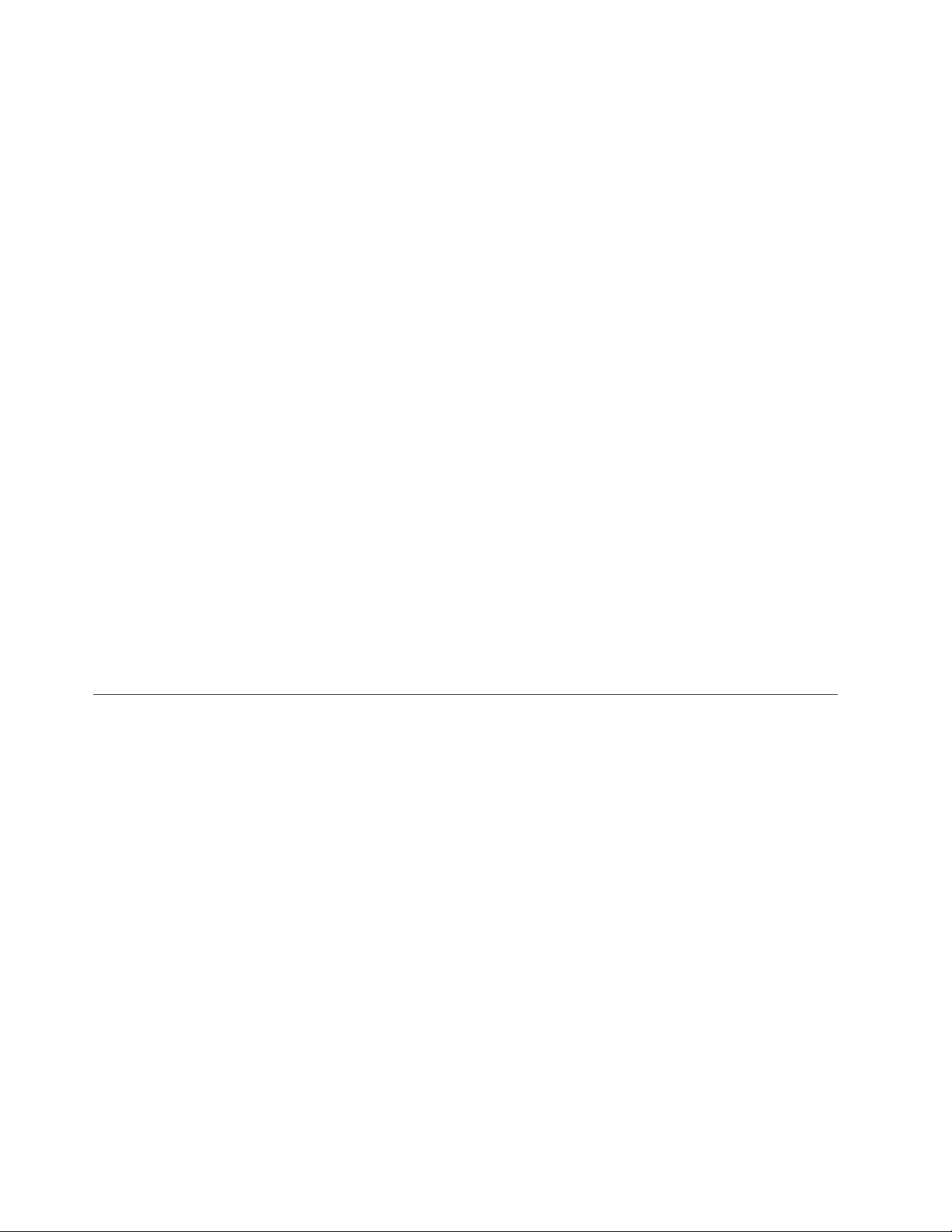
Controleer de computer en de onderdelen regelmatig op beschadigingen, sporen
van slijtage en mogelijk gevaar. Mocht u twijfels hebben over de conditie van
een bepaalde component, gebruik het product dan niet. Neem contact op met het
Customer Support Center of met de fabrikant van het product. U krijgt dan te
horen hoe u het product kunt inspecteren en, indien nodig, kunt laten repareren.
In het onwaarschijnlijke geval dat een van de onderstaande omstandigheden
zich voordoet of als u twijfelt aan de veiligheid van het product, stopt u het
gebruik van het product, haalt u de stekker uit het stopcontact en ontkoppelt u
de telefoonkabels. Neem voor verdere instructies contact op met het Customer
Support Center. Zie Hoofdstuk 8, “Informatie, hulp en service”, op pagina 65
voor nadere informatie.
v Gebroken of beschadigde netsnoeren, stekkers, adapters, verlengsnoeren, piek-
spanningsbeveiligingen of voedingseenheden.
v Tekenen van oververhitting, rook, vonken of vuur.
v Schade aan een batterij (zoals barsten of deuken), spontane ontlading of lekkage
uit de batterij (herkenbaar aan vreemde stoffen).
v Een krakend, sissend of knallend geluid of een sterke geur afkomstig uit het
product.
v Aanwijzingen dat er vloeistof is gemorst of dat er iets op de computer, het net-
of de voedingsadapter is gevallen.
snoer
v De computer, het netsnoer of de adapter zijn nat geworden.
v Het product is gevallen of op welke manier dan ook beschadigd.
v Het product werkt niet normaal als u de bedieningsinstructies volgt.
Opmerking:
Als u deze situatie constateert bij een product (bijvoorbeeld een ver-
lengsnoer)
dan niet meer totdat u advies hebt ingewonnen bij de fabrikant of
totdat u een geschikte vervanging hebt gevonden.
Algemene veiligheidsrichtlijnen
Neem altijd de volgende voorzorgsmaatregelen in acht om de kans op letsel of
schade te verkleinen:
Service en upgrades
Probeer niet zelf onderhoud aan het product uit te voeren, tenzij u hiertoe instructies hebt gekregen in de documentatie of vanuit het Customer Support Center.
Gebruik alleen een serviceverlener die goedkeuring heeft voor het repareren van
het desbetreffende product.
Opmerking: Sommige onderdelen van de computer kunnen door de gebruiker
worden uitgebreid of vervangen. Upgrades worden meestal ″opties″
genoemd. Vervangende onderdelen die zijn goedgekeurd om door de
klant zelf te worden geïnstalleerd, worden Customer Replaceable
Units of CRU’s genoemd. CRU’s zijn voorzien van documentatie met
instructies voor vervanging van deze onderdelen door de klant. Volg
bij het installeren of vervangen van dergelijke onderdelen steeds de
instructies. Dat het aan/uit-lampje niet brandt, betekent niet noodzakelijkerwijs
Voordat u de kap opent van een product dat is uitgerust met een netsnoer, dient u altijd te controleren of het apparaat uit staat en of de
dat niet is gefabriceerd door Lenovo, gebruik dit product
dat het spanningsniveau binnenin een product nul is.
vi Handboek voor de gebruiker
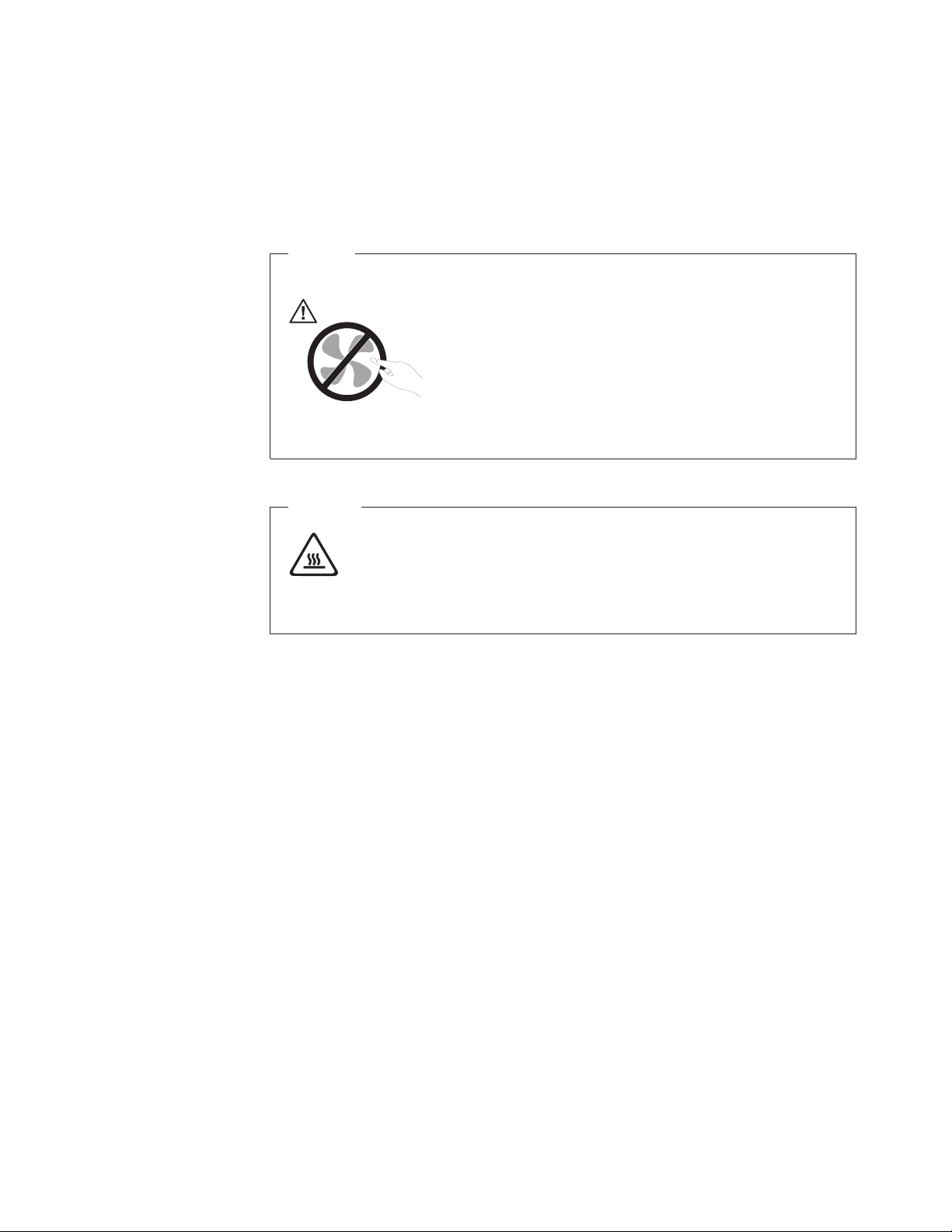
stekker van het product uit het stopcontact is gehaald. Bij vragen
neemt u contact op met het Customer Support Center.
Hoewel er geen bewegende onderdelen in uw computer zitten als het netsnoer uit
het stopcontact is gehaald, is het goed om de de volgende waarschuwingen,
omwille van uw veiligheid, ter harte te nemen:
Gevaar
Gevaarlijke bewegende onderdelen. Houd uw vingers en andere lichaams-
op afstand.
delen
Attentie
Zet de computer uit en laat hem drie tot vijf minuten afkoelen voordat u
de kap opent om CRU’s te vervangen.
Voorkoming van statische elektriciteit
Statische elektriciteit is ongevaarlijk voor uzelf, maar kan de computeronderdelen
en de opties zwaar beschadigen. Onjuist behandeling van onderdelen die gevoelig
zijn voor statische elektriciteit, kan leiden tot schade aan die onderdelen. Als u een
optie of CRU uitpakt, open de antistatische verpakking dan pas wanneer u instructie krijgt om de desbetreffende optie of CRU te installeren.
Als u werkt met opties of CRU’s, of handelingen binnenin de computer uitvoert,
neem dan de volgende voorzorgsmaatregelen om schade ten gevolge van statische
elektriciteit te voorkomen:
v Beweeg zo min mogelijk. Door wrijving kan er statische elektriciteit ontstaan.
v Ga voorzichtig met de onderdelen om. Pak adapters, geheugenmodules en
andere printplaten bij de rand beet. Raak nooit onbeschermde elektronische circuits aan.
v Zorg dat ook anderen de componenten niet aanraken.
v Wanneer u een nieuwe optie installeert die gevoelig is voor statische elektriciteit,
houd dan de antistatische verpakking met dat onderdeel minstens 2 seconden
tegen een metalen afdekplaatje van een uitbreidingssleuf of een ander ongeverfd
metalen oppervlak op de computer. Hiermee vermindert u de statische lading
van de verpakking en van uw lichaam.
v Installeer het onderdeel dat gevoelig is voor statische elektriciteit zo mogelijk
direct vanuit de antistatische verpakking, zonder het eerst neer te leggen. Als u
het onderdeel neer moet leggen nadat u het uit de verpakking hebt gehaald, leg
het dan op de antistatische verpakking op een vlakke ondergrond.
Belangrijke veiligheidsinformatie vii
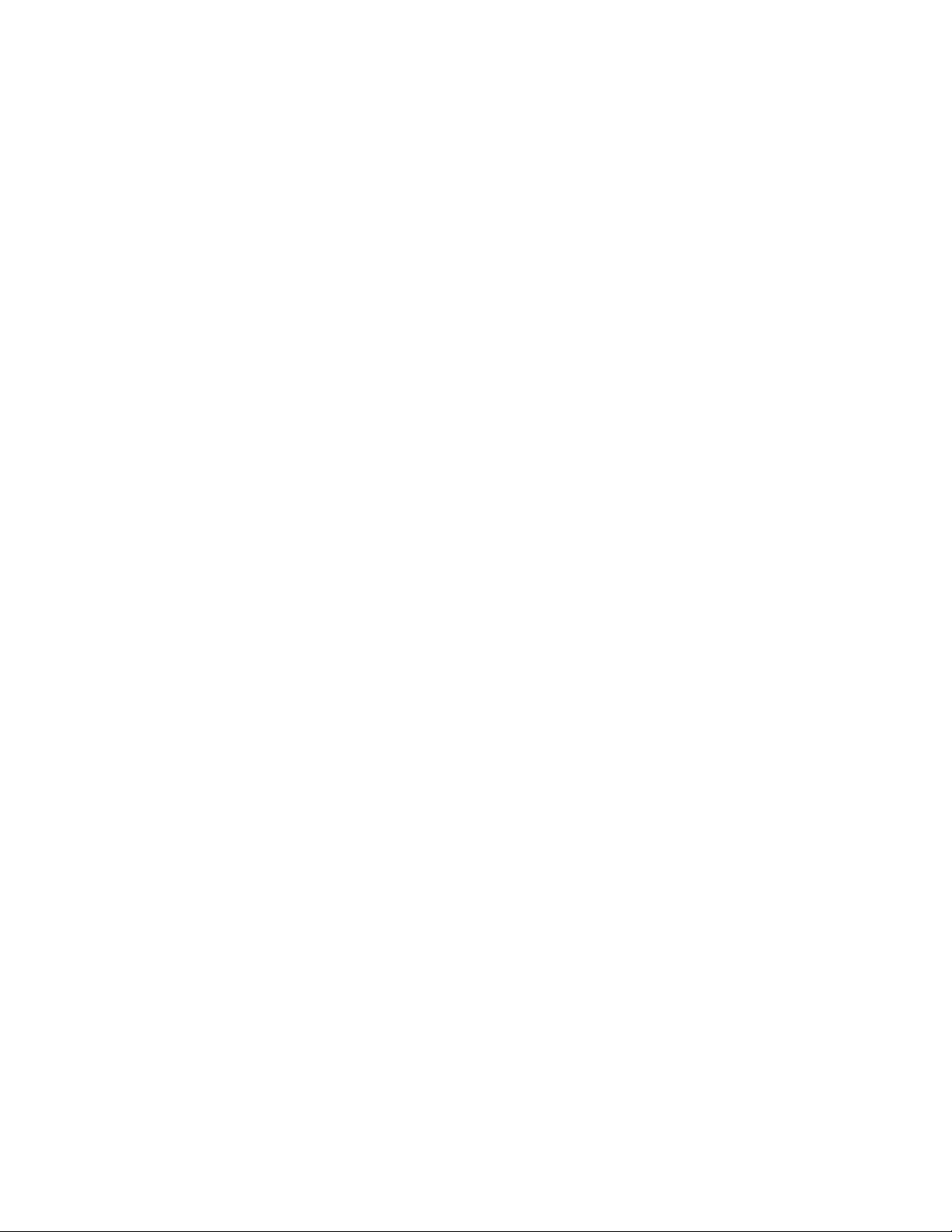
v Leg het onderdeel niet op de kap van de computer of op een metalen onder-
grond.
viii Handboek voor de gebruiker
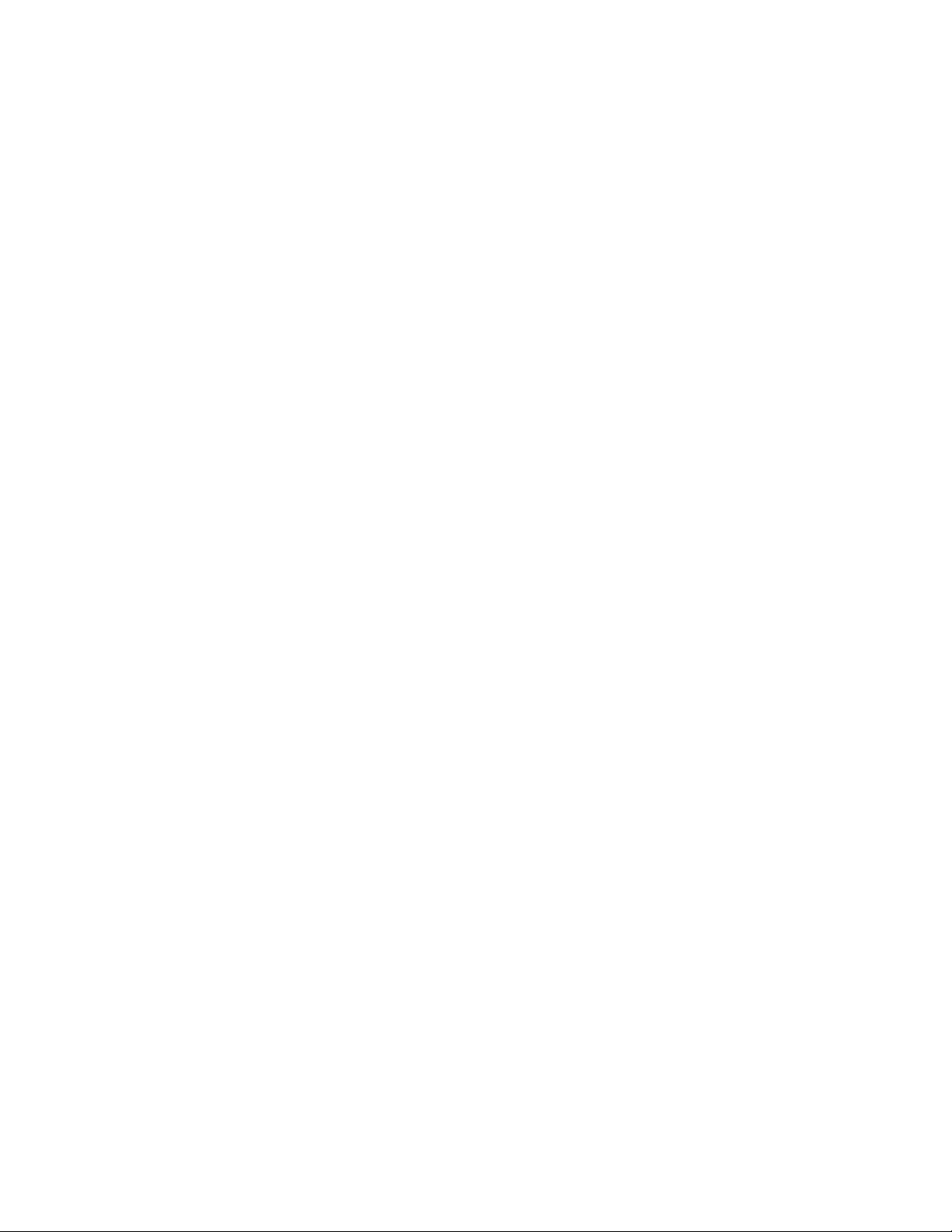
Netsnoeren en voedingsadapters
Gebruik uitsluitend netsnoeren en voedingsadapters die door de fabrikant van het
product zijn geleverd.
U dient een goedgekeurd netsnoer te gebruiken. In Duitsland dient dit H05VV-F,
3G, 0,75 mm2 of beter te zijn. In andere landen moeten dienovereenkomstig
geschikte netsnoeren worden gebruikt.
Wind een netsnoer nooit om een voedingsadapter of een ander voorwerp. Hierdoor kan er een mechanische spanning op het snoer komen te staan, waardoor het
kan rafelen of scheuren. Dit kan gevaar opleveren.
Plaats netsnoeren altijd zo, dat niemand er op kan gaan staan of over kan vallen
en dat er geen voorwerpen op kunnen worden gezet.
Voorkom dat snoeren en voedingsadapters in aanraking komen met vloeistof. Laat
een netsnoer of voedingsadapter bijvoorbeeld niet liggen bij een wasbak of toilet,
of op een vloer die wordt schoongemaakt met een vloeibaar reinigingsmiddel.
Vloeistoffen kunnen kortsluiting veroorzaken, met name als het netsnoer of de
voedingsadapter slijtage vertoont ten gevolge van verkeerd gebruik. Bovendien
kan vloeistof corrosie van de stekkers en/of aansluitpunten veroorzaken, hetgeen
uiteindelijk kan leiden tot oververhitting.
Sluit de netsnoeren en signaalkabels altijd in de juiste volgorde aan en zorg dat de
stekkers altijd stevig in het stopcontact zitten.
Gebruik geen voedingsadapter die sporen vertoont van corrosie aan de invoerpennen of sporen van oververhitting (zoals vervormd plastic) bij de aansluiting of
op een ander deel van de voedingsadapter.
Maak nooit gebruik van een netsnoer waarvan de contactpunten sporen van roest,
corrosie of oververhitting vertonen of waarvan het snoer of de stekker op welke
manier dan ook beschadigd is.
Voltageschakelaar
Bepaalde computers zijn uitgerust met een voltageschakelaar naast de aansluiting
van het netsnoer. Als uw computer een voltageschakelaar heeft, zorg er dan voor
dat de instelling van de schakelaar overeenkomt met de spanning op het stopcon-
Als u een verkeerde spanning kiest, kan dit permanente schade aan de com-
tact.
puter veroorzaken.
Als er geen voltageschakelaar aanwezig is, is de computer ontworpen voor gebruik
met de spanning in het land of de regio waarin de computer oorspronkelijk is aangekocht.
Als u de computer naar een ander land meeneemt, let dan op het volgende:
v Als er geen voltageschakelaar aanwezig is, sluit de computer dan niet aan op het
v Als er een voltageschakelaar aanwezig is, sluit de computer dan niet aan op het
stopcontact totdat u hebt gecontroleerd of de spanning op het stopcontact gelijk
is aan de spanning in het land of de regio waarin de computer oorspronkelijk is
aangekocht.
stopcontact totdat u hebt gecontroleerd of de spanning die met de schakelaar is
ingesteld, overeenkomt met de spanning in het land of de regio.
Belangrijke veiligheidsinformatie ix
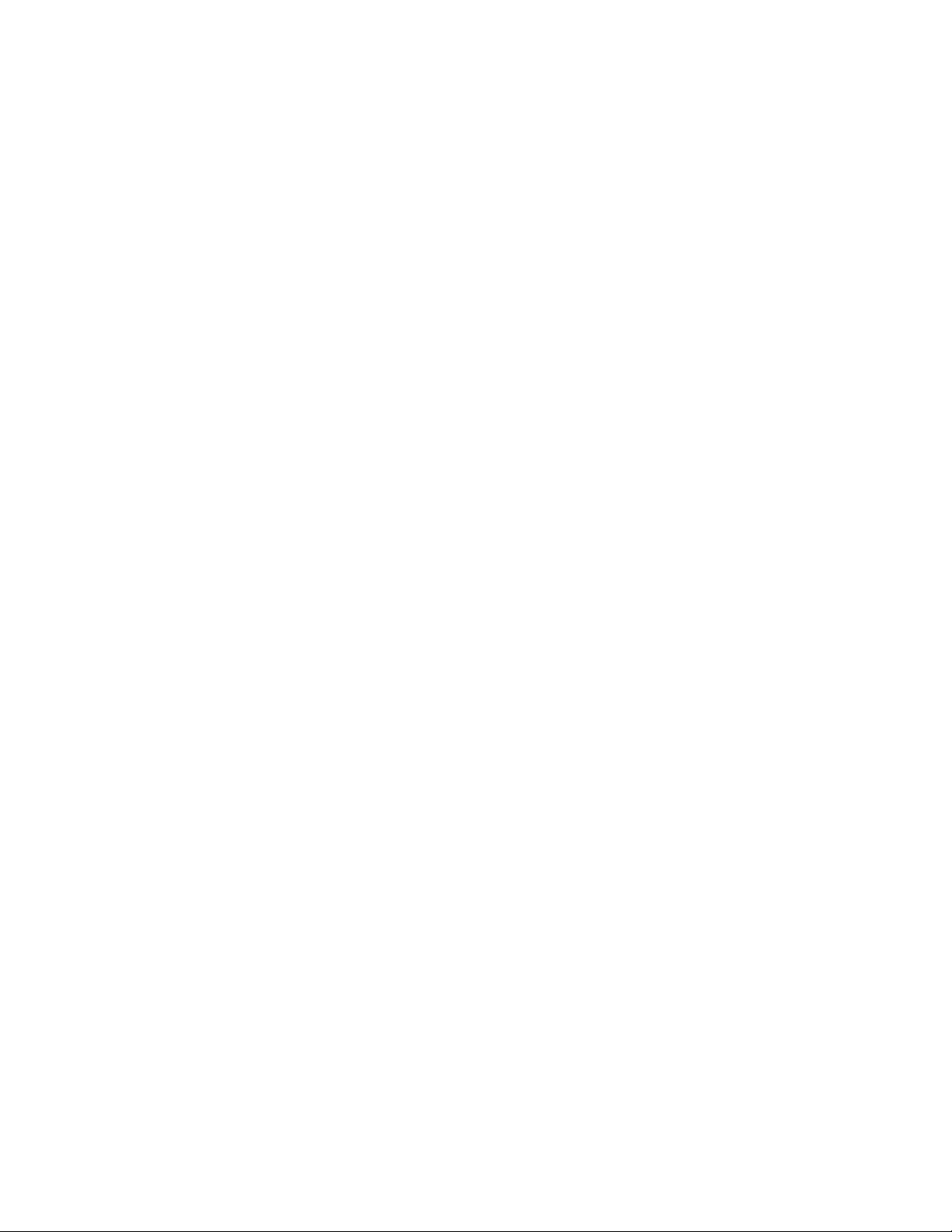
Als u niet zeker welke spanning wordt geleverd door het stopcontact, neemt u
contact op met het elektriciteitsbedrijf of raadpleegt u officiële websites of andere
documentatie voor reizigers in het land of de regio waar u zich bevindt.
Verlengsnoeren en aanverwante apparaten
Controleer of elk verlengsnoer, elke piekspanningsbeveiliging, elke noodvoeding en
elke verdeelstekker die u gebruikt, bestand is tegen de elektrische eisen van het
product. Overbelast deze apparaten nooit. Als u een verdeelstekker gebruikt, mag
de belasting niet hoger zijn dan de invoerspecificatie van die stekker. Raadpleeg
een elektricien als u vragen hebt over de capaciteit, vereisten en invoerspanning
van apparatuur.
Stekkers en stopcontacten
Als het stopcontact waarop u de computerapparatuur wilt aansluiten beschadigd
of verroest blijkt te zijn, gebruik het dan niet tot een gekwalificeerde elektricien het
heeft vervangen.
Verbuig of verander de stekker niet. Als de stekker beschadigd is, bestel dan een
vervangend exemplaar bij de fabrikant.
Gebruik voor de computer niet hetzelfde stopcontact als voor andere elektrische
apparaten die veel stroom gebruiken. Het voltage kan dan instabiel worden, en dit
kan leiden tot schade aan de computer, de gegevens en/of de aangesloten apparatuur.
Bepaalde producten worden geleverd met een stekker met randaarde. Deze stekker
past alleen in een stopcontact met randaarde. Dit is een veiligheidsvoorziening.
Steek dergelijke stekkers alleen in een geaard stopcontact. Voorkom overbelasting
van het stopcontact. De totale systeembelasting mag niet hoger zijn dan 80 procent
van de specificatie van de groep. Raadpleeg een elektricien als u vragen hebt over
belasting en de capaciteit van de verdeelkast.
Zorg dat het netsnoer dat u gebruikt, correct bedraad is, goed bereikbaar is en zich
in de buurt van de apparatuur bevindt. Zorg dat het snoer niet helemaal strak
staat; hierdoor kan het slijten.
Controleer of het stopcontact dat u gebruikt, de juiste spanning en stroomsterkte
levert voor het apparaat dat u installeert.
Wees altijd zorgvuldig als u de stekker in het stopcontact steekt of eruit haalt.
Externe apparatuur
Sluit, als de computer aan staat, geen andere externe kabels of snoeren aan dan
USB- en 1394-kabels, anders kan de computer beschadigd raken. Om schade aan
de aangesloten apparaten te voorkomen, dient u na het uitschakelen van de computer minimaal vijf seconden te wachten voordat u de externe apparaten ontkoppelt.
Batterijen
Alle PC’s die door Lenovo worden gefabriceerd, bevatten een niet-oplaadbare
knoopcelbatterij die de systeemklok van stroom voorziet. Bovendien zijn veel
mobiele producten, zoals notebookcomputers, uitgerust met een oplaadbare batterij
die het systeem stroom levert als het niet is aangesloten op het lichtnet. De batte-
x Handboek voor de gebruiker
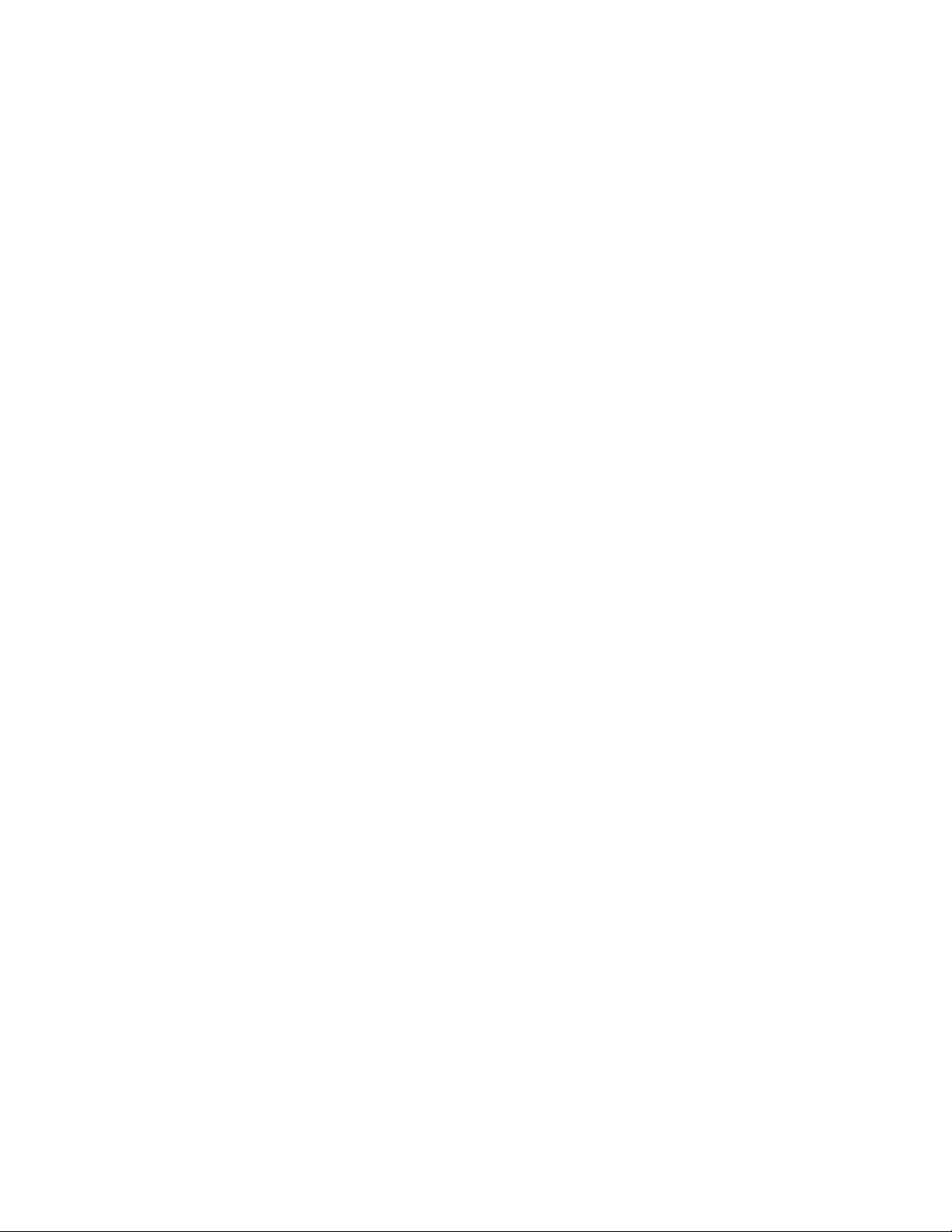
rijen die door Lenovo voor uw product worden geleverd, zijn getest op compatibiliteit en mogen alleen worden vervangen door goedgekeurde onderdelen.
Probeer een batterij nooit open te maken of te repareren. Zorg dat de batterij niet
gedeukt of doorboord wordt en niet in contact komt met open vuur. Voorkom
kortsluiting van de metalen contactpunten. Stel de batterij niet bloot aan water of
andere vloeistoffen. Laad de batterij uitsluitend op volgens de instructies in de
productdocumentatie.
Door misbruik of onoordeelkundig gebruik kan de batterij oververhit raken, waardoor er gassen of vonken uit de batterij of knoopcel kunnen komen. Als uw batterij
beschadigd is of lekt, of zich op de polen materiaal heeft afgezet, moet u de batterij niet meer gebruiken en een nieuwe aanschaffen.
Als batterijen lange tijd ongebruikt worden gelaten, kan de kwaliteit ervan teruglo-
Bij bepaalde oplaadbare batterijen (met name lithium-ionenbatterijen) kan het
pen.
ongebruikt laten van de batterij in ontladen toestand leiden tot een verhoogde kans
op kortsluiting, waardoor de levensduur van de batterij wordt verkort en er tevens
een veiligheidsrisico ontstaat. Zorg dat oplaadbare lithium-ionenbatterijen niet
helemaal ontladen raken en bewaar deze batterijen niet in ontladen toestand.
Warmteproductie en ventilatie
Computers produceren warmte als ze aan staan en als de batterijen worden opge-
Door hun compacte formaat kunnen notebookcomputers een aanzienlijke
laden.
hoeveelheid hitte produceren. Neem daarom altijd de volgende elementaire voorzorgsmaatregelen:
v Laat een notebookcomputer niet te lang op uw schoot staan als hij aan staat of
als de batterij wordt opgeladen. Tijdens de normale werking produceert de computer enige warmte. Langdurig contact met uw lichaam of kleding kan ongemak
en zelfs brandwonden veroorzaken.
v Gebruik de computer niet en laad de batterijen niet op in de buurt van licht ont-
vlambare of explosieve materialen.
v Ventilatieopeningen, ventilatoren en/of koelribben maken deel uit van het pro-
duct omwille van de veiligheid, het comfort en een betrouwbare werking. Deze
voorzieningen kunnen per ongeluk geblokkeerd raken als u het product op een
bed, zitbank, vloerkleed of andere zachte ondergrond plaatst. Zorg ervoor dat
deze voorzieningen nooit geblokkeerd, bedekt of uitgeschakeld raken.
is aan te raden eens per drie maanden uw bureaucomputer te controleren op
Het
ophopingen van stof. Schakel de stroom uit en haal de stekker uit het stopcontact
voordat u de controle start; verwijder alle stof dat zich in openingen in de frontplaat bevindt. Als u van buitenaf ziet dat er zich ergens binnenin de computer stof
heeft verzameld, verwijder ook dat dan en vergeet niet om de inlaat van het koelelement, de sleuven in de voedingseenheid en de ventilatoren schoon te maken.
Zet de computer altijd uit en haal de stekker uit het stopcontact voordat u de kap
opent. Probeer te voorkomen dat uw computer wordt gebruikt in de buurt van
plaatsen waar veel wordt gelopen. Mocht een dergelijke opstelling onvermijdelijk
zijn, controleer dan vaker of de computer niet vuil is en maak de computer indien
nodig vaker schoon.
Neem voor uw eigen veiligheid en voor het in stand houden van optimale
computerprestaties altijd de volgende elementaire voorzorgsmaatregelen voor uw
desktopcomputer:
v Houd de kap gesloten zolang de stekker in het stopcontact zit.
Belangrijke veiligheidsinformatie xi
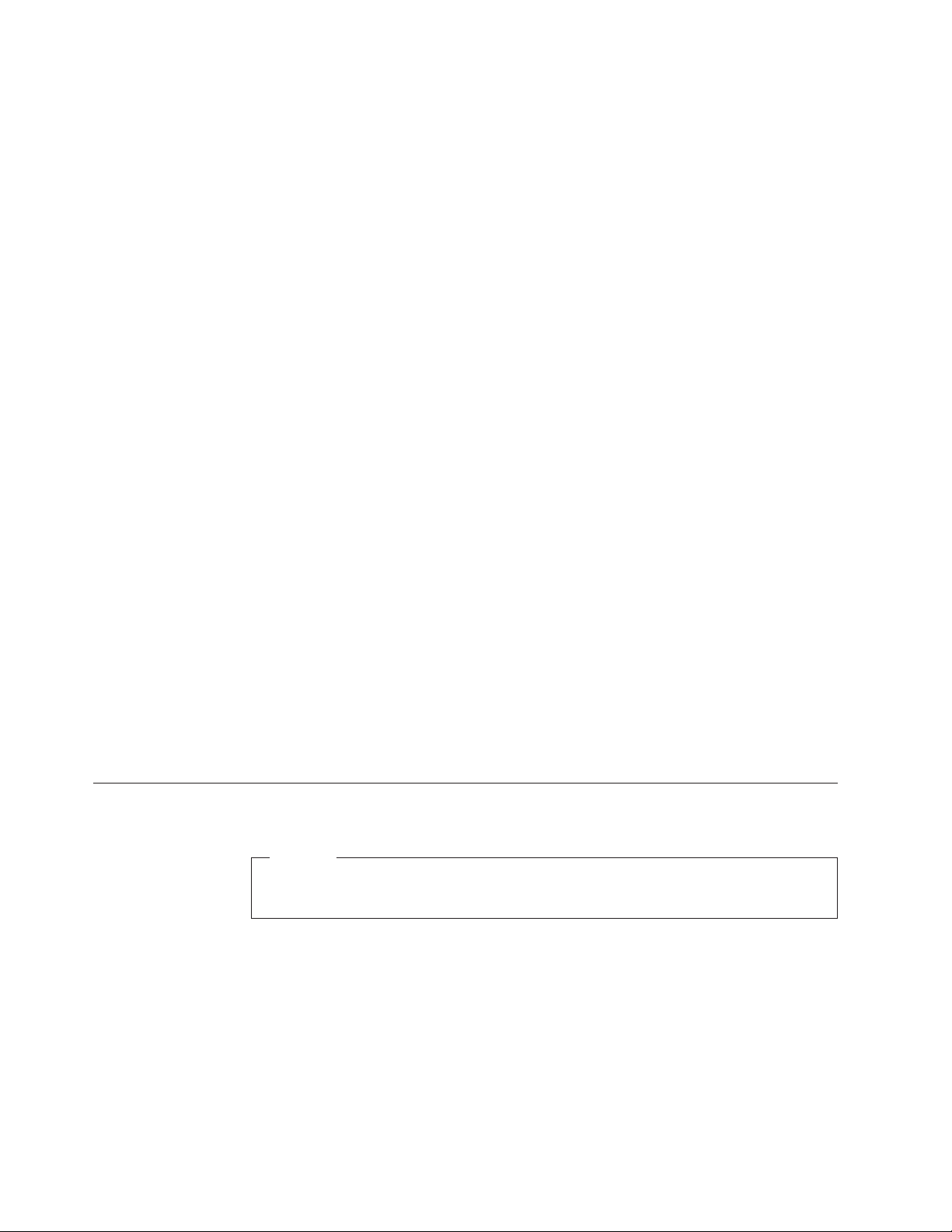
v Controleer regelmatig of de buitenkant van de computer niet bestoft is.
v Verwijder al het stof uit de ventilatiesleuven en -openingen in de frontplaat. Als
de computer in een stoffige of drukke omgeving staat, kan het nodig zijn de
computer vaker schoon te maken.
v Blokkeer de luchttoevoer naar de ventilatieopeningen niet.
v Plaats de computer niet in een kast of ander meubelstuk, want dit vergroot de
kans dat de computer oververhit raakt.
v De lucht die in de computer wordt gezogen, mag niet warmer zijn dan 35° C.
v Gebruik geen luchtfilterapparatuur die niet voor desktops is bestemd.
Gebruiksomgeving
De optimale omgeving om uw computer in te gebruiken is een omgeving met een
temperatuur van 10 tot 35°C en een relatieve vochtigheid van 35 tot 80%. Als uw
computer is vervoerd of opgeslagen is geweest bij een temperatuur van minder
dan 10°C, gebruik de koude computer dan niet meteen, maar geeft hem de tijd om
langzaam op de optimale bedrijfstemperatuur van 10 top 35°C te komen. Onder
bepaalde omstandigheden kan dit wel twee uur duren. Laat u de computer niet
goed op temperatuur komen, dan kan dit bij gebruik leiden tot onherstelbare
schade.
Plaats de computer indien mogelijk in een goed geventileerde, droge ruimte, uit de
zon.
Houd elektrische apparaten zoals ventilatoren, radio’s, zware luidsprekers, air
conditioners en magnetrons uit de buurt van de computer, want het sterke magnetische veld dat door dergelijke apparaten wordt veroorzaakt, kan schade toebren-
aan het beeldscherm en aan de gegevens op de vaste schijf.
gen
Plaats nooit vloeistoffen op of naast de computer of de aangesloten apparatuur. Als
er vloeistof op de computer of een aangesloten apparaat wordt gemorst, kan er
kortsluiting ontstaan, met alle desastreuze gevolgen van dien.
Blijf, als u aan het eten of roken bent, uit de buurt van het toetsenbord. Er kan
namelijk schade ontstaan door kruimels die op het toetsenbord vallen.
Veiligheidsvoorschriften voor de elektriciteit
Gevaar
Elektrische stroom van lichtnet-, telefoon- en communicatiekabels is
gevaarlijk.
Houd u ter voorkoming van een schok aan het volgende:
v Om een elektrische schok te voorkomen, dient u de computer niet te gebrui-
ken tijdens onweer.
v Sluit tijdens onweer geen kabels aan en ontkoppel ze niet; voer ook geen
installatie-, onderhouds- of configuratiewerkzaamheden aan dit product uit
tijdens onweer.
v Sluit alle netsnoeren aan op correct bedrade, geaarde stopcontacten.
v Sluit ook het netsnoer van alle apparaten die op dit product worden aangeslo-
aan op een correct geaard stopcontact.
ten
xii Handboek voor de gebruiker
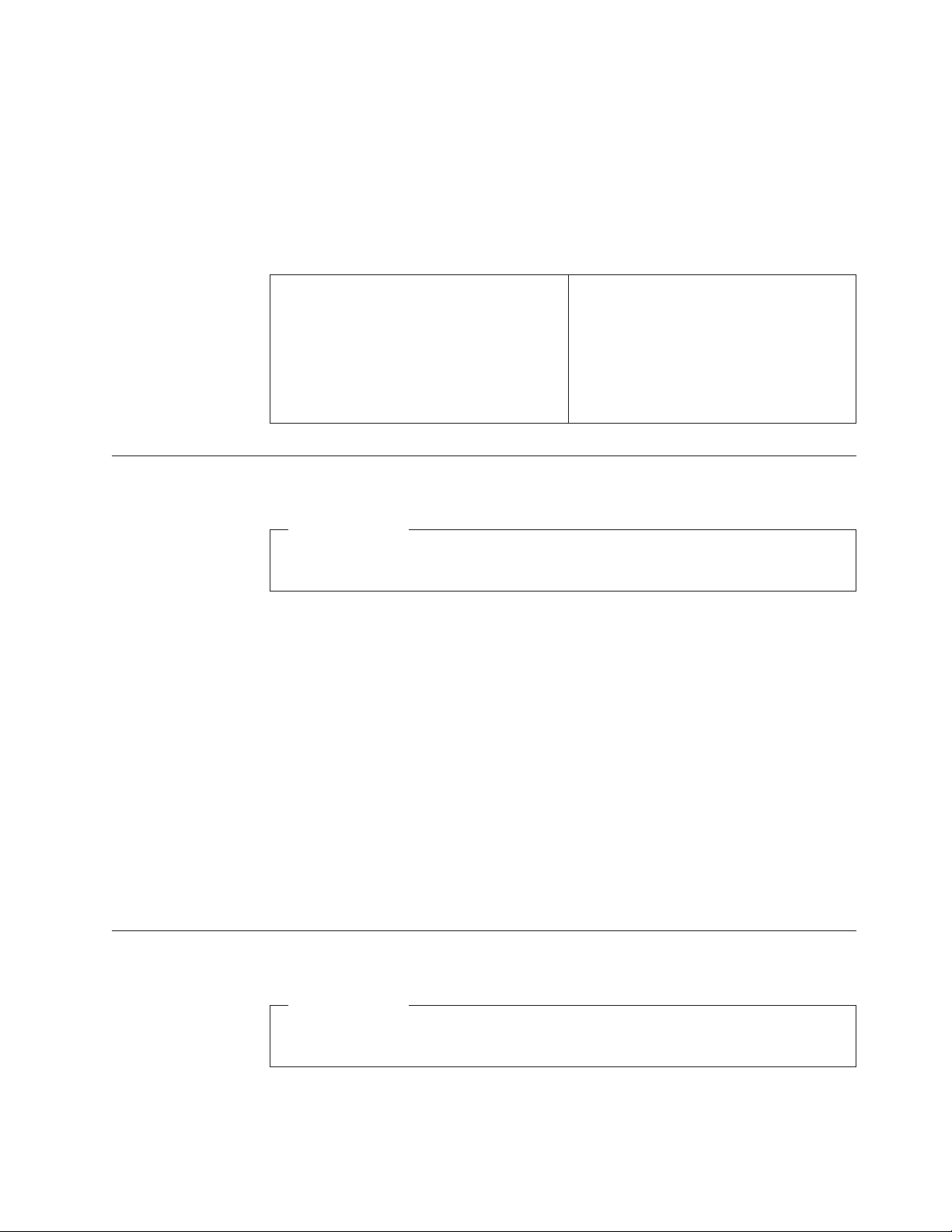
v Gebruik indien mogelijk slechts één hand bij het aansluiten en loskoppelen
van signaalkabels.
v Zet een apparaat nooit aan als dit brand-, water- of structuurschade vertoont.
v Ontkoppel alle netsnoeren, telecommunicatiesystemen, netwerken en modems
voordat u de kap van het apparaat opent, tenzij de installatie- of configuratieinstructies
expliciet anders voorschrijven.
v Als u dit product of een aangesloten apparaat installeert, verplaatst of opent,
houd u dan bij het aansluiten en loskoppelen van de kabels aan het volgende:
Aansluiten:
1. Zet alles UIT.
2. Sluit eerst alle kabels aan op de appara-
ten.
3. Sluit de signaalkabels aan.
4. Steek de stekker in het stopcontact.
5. Zet het apparaat AAN.
Kennisgeving lithiumbatterij
Waarschuwing
Als de batterij op onjuiste wijze wordt vervangen, bestaat er explosiegevaar.
Vervang de lithium knoopbatterij alleen door hetzelfde type of door een gelijk-
waardig
kan bij verkeerd gebruik exploderen.
Houd u aan het volgende:
v Gooi de batterij niet in water
v Verwarm de batterij niet boven 100°C
v Haal de batterij niet uit elkaar
type dat wordt aanbevolen door de fabrikant. De batterij bevat lithium en
Ontkoppelen:
1. Zet alles UIT.
2. Haal eerst de stekker uit het stopcon-
tact.
3. Ontkoppel de signaalkabels.
4. Ontkoppel alle kabels en snoeren van de
apparaten.
de batterij niet bij het huisvuil weg, maar behandel deze als klein chemisch
Gooi
afval.
De volgende verklaring geldt voor gebruikers in de staat Californië, V.S.:
Materiaal met perchloraat: Wees voorzichtig. Zie
www.dtsc.ca.gov/hazardouswaste/perchlorate.
Veiligheidsvoorschriften voor de modem
Waarschuwing
Gebruik alleen telefoonkabels van minimaal 0,13 mm (26 AWG) of dikker
om het risico op brand zo klein mogelijk te houden.
Neem ter voorkoming van brand, elektrische schokken of verwondingen bij het
gebruik van telefonische apparatuur altijd de volgende voorzorgsmaatregelen in
acht:
Belangrijke veiligheidsinformatie xiii
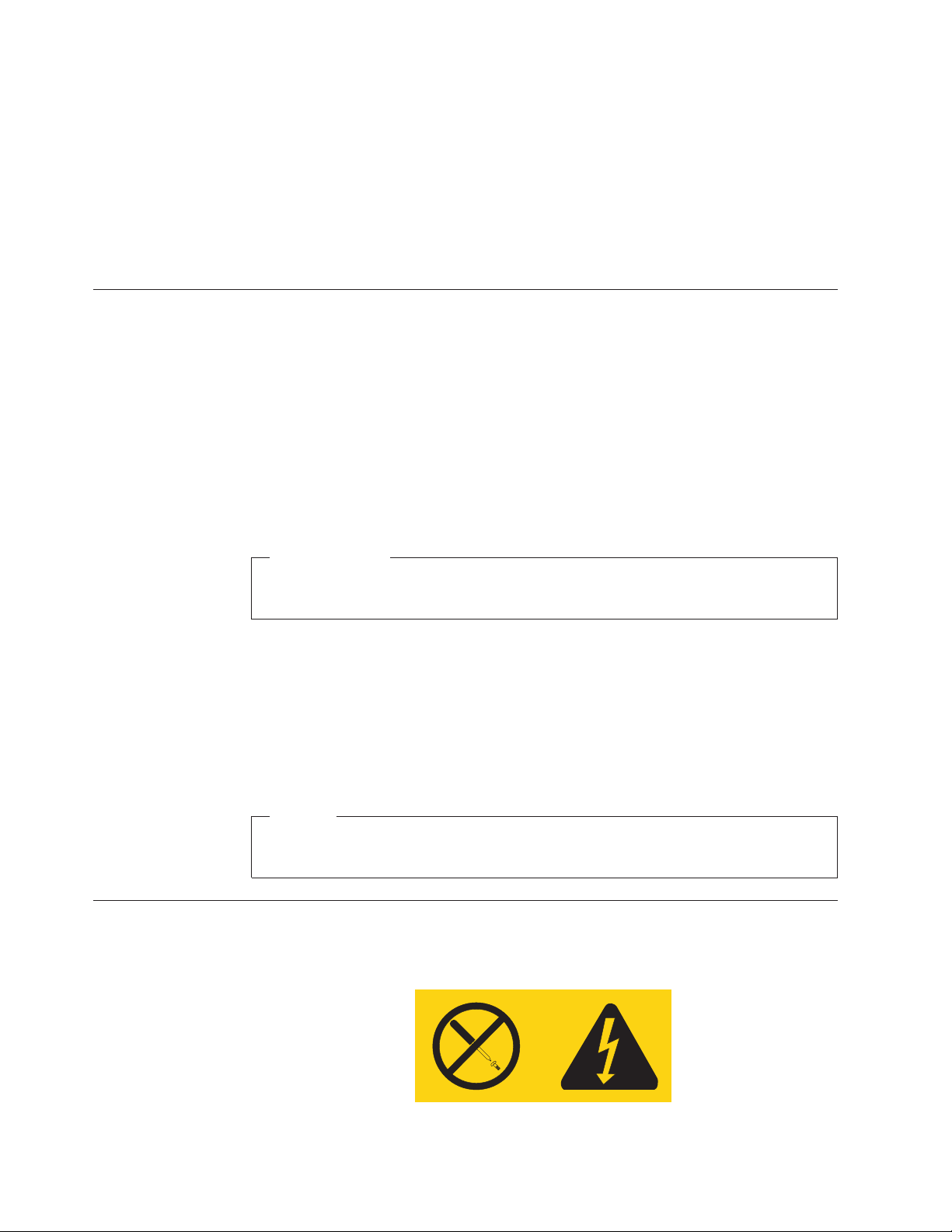
v Installeer geen telefoonbedrading tijdens onweer.
v Installeer geen telefoonaansluitingen in natte ruimtes tenzij de aansluiting spe-
ciaal ontworpen is voor gebruik in natte ruimtes.
v Raak geen telefoonkabels of -stekkers aan die niet geïsoleerd zijn.
v Wees voorzichtig bij het installeren of doortrekken van telefoonlijnen.
v Gebruik de telefoon niet tijdens onweer, tenzij u een draadloos model hebt. Er
bestaat een kleine kans op een elektrische schok als gevolg van blikseminslag.
v Geef gaslekken in de buurt van de telefoon niet telefonisch door.
Verklaring van conformiteit met laserrichtlijnen
Sommige personal computermodellen worden standaard geleverd met een CD- of
DVD-station. CD- en DVD-stations zijn ook los als optie te verkrijgen. CD- en
DVD-stations zijn laserproducten. Deze stations voldoen in de Verenigde Staten
aan de eisen gesteld in de Department of Health and Human Services 21 Code of
Federal Regulations (DHHS 21 CFR) Subchapter J voor laserproducten van Klasse
1. De stations voldoen aan de eisen gesteld in de International Electrotechnical
Commission (IEC) 60825-1 en CENELEC EN 60 825-1 bedoeld voor laserproducten
van klasse 1.
Let bij het installeren van een CD- of DVD-station op het volgende.
Waarschuwing
Het wijzigen van instellingen of het uitvoeren van procedures anders dan
hier is beschreven, kan leiden tot blootstelling aan gevaarlijke straling.
Open de behuizing van het CD-station of DVD-station niet. Als u de behuizing
van het CD- of DVD-station opent, kunt u worden blootgesteld aan gevaarlijke
laserstraling. Het CD- of DVD-station bevat geen onderdelen die kunnen worden vervangen of onderhouden.
Sommige CD- of DVD-stations bevatten een ingebouwde laserdiode van klasse 3A
of 3B. Let op het volgende.
Gevaar
Laserstraling indien geopend. Kijk niet in de laserstraal en vermijd direct
contact met de laserstraal.
Kennisgeving voedingseenheid
Verwijder nooit de kap van de voedingseenheid of van enige component waarop
het volgende label is bevestigd.
xiv Handboek voor de gebruiker
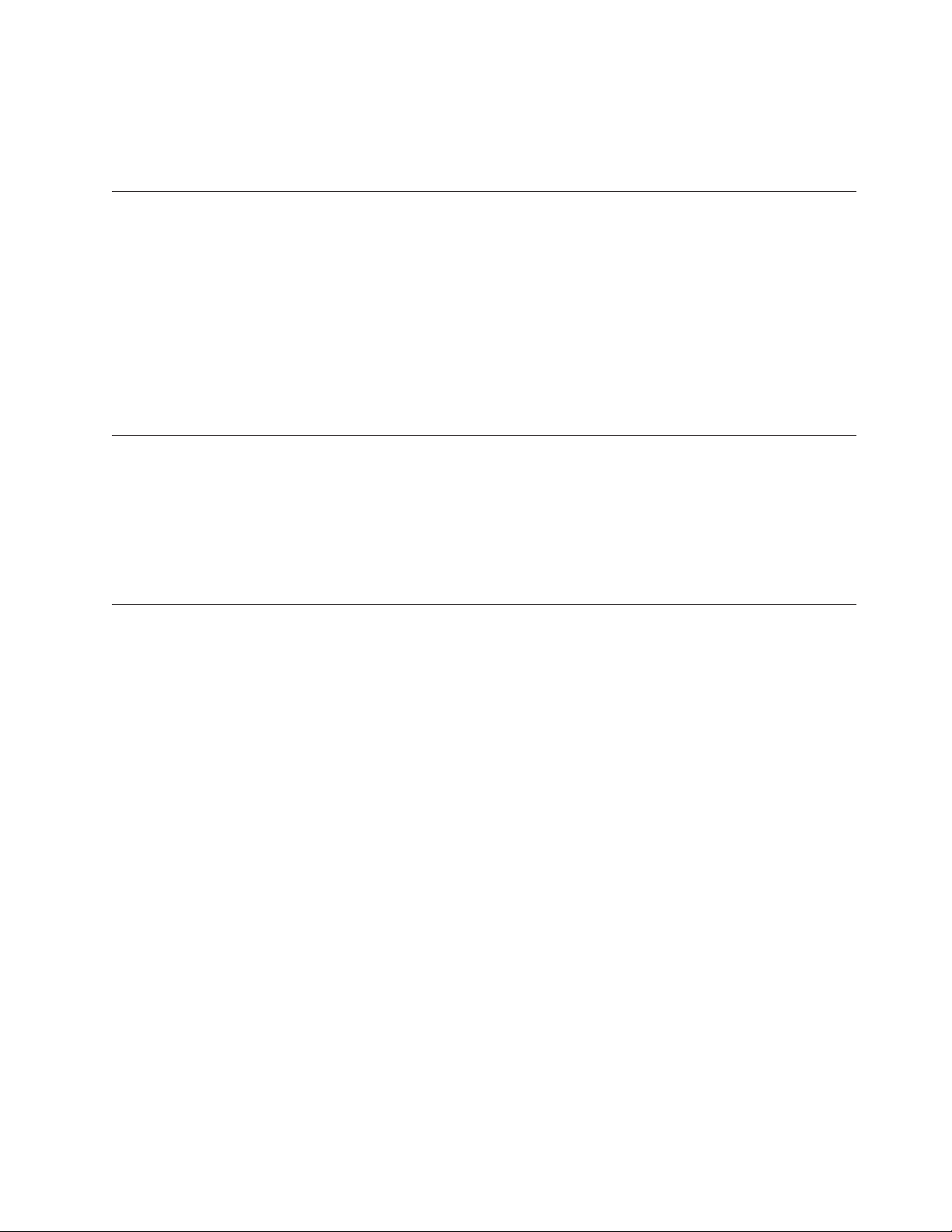
Gevaarlijke spannings-, stroom- en voltageniveaus binnen componenten waarop dit
label is bevestigd. Deze componenten bevatten geen onderdelen die kunnen wor-
vervangen of onderhouden. Als u vermoedt dat er met een van deze onderde-
den
len een probleem is, neem dan contact op met een onderhoudstechnicus.
Veilig omgaan met gegevens
Verwijder onbekende bestanden niet en wijzig niet de naam van bestanden of
directory’s die niet door u zijn gemaakt. Doet u dat wel, dan werkt uw computer
daarna wellicht niet meer goed.
Houd er rekening mee dat het gebruik van netwerkresources uw computer kwets-
kan maken voor computervirussen, hackers, spyware en andere kwaadwillige
baar
activiteiten die schade kunnen toebrengen aan uw computer, uw software en uw
gegevens. Het is uw eigen verantwoordelijkheid ervoor te zorgen dat u adequaat
bescherming regelt in de vorm van firewalls, antivirussoftware, en antispywaresoftware,
en dat u dergelijke software up-to-date houdt.
Reiniging en onderhoud
Houd uw computer en uw werkplek schoon. Als u de computer wilt schoonma-
sluit de computer dan eerst af en haal de stekker uit het stopcontact. Spuit rei-
ken,
nigingsmiddelen
de computer nooit schoon met reinigingsmiddelen die brandbare stoffen bevatten.
Doe het reinigingsmiddel op een zachte doek en maak daarmee de buitenkant van
de computer schoon.
of andere vloeistoffen nooit rechtstreeks op de computer en maak
Aanvullende veiligheidsinformatie
Plastic zakken kunnen gevaarlijk zijn. Houd plastic zakken uit de buurt van baby’s
en kinderen om de kans op verstikking te voorkomen.
Belangrijke veiligheidsinformatie xv
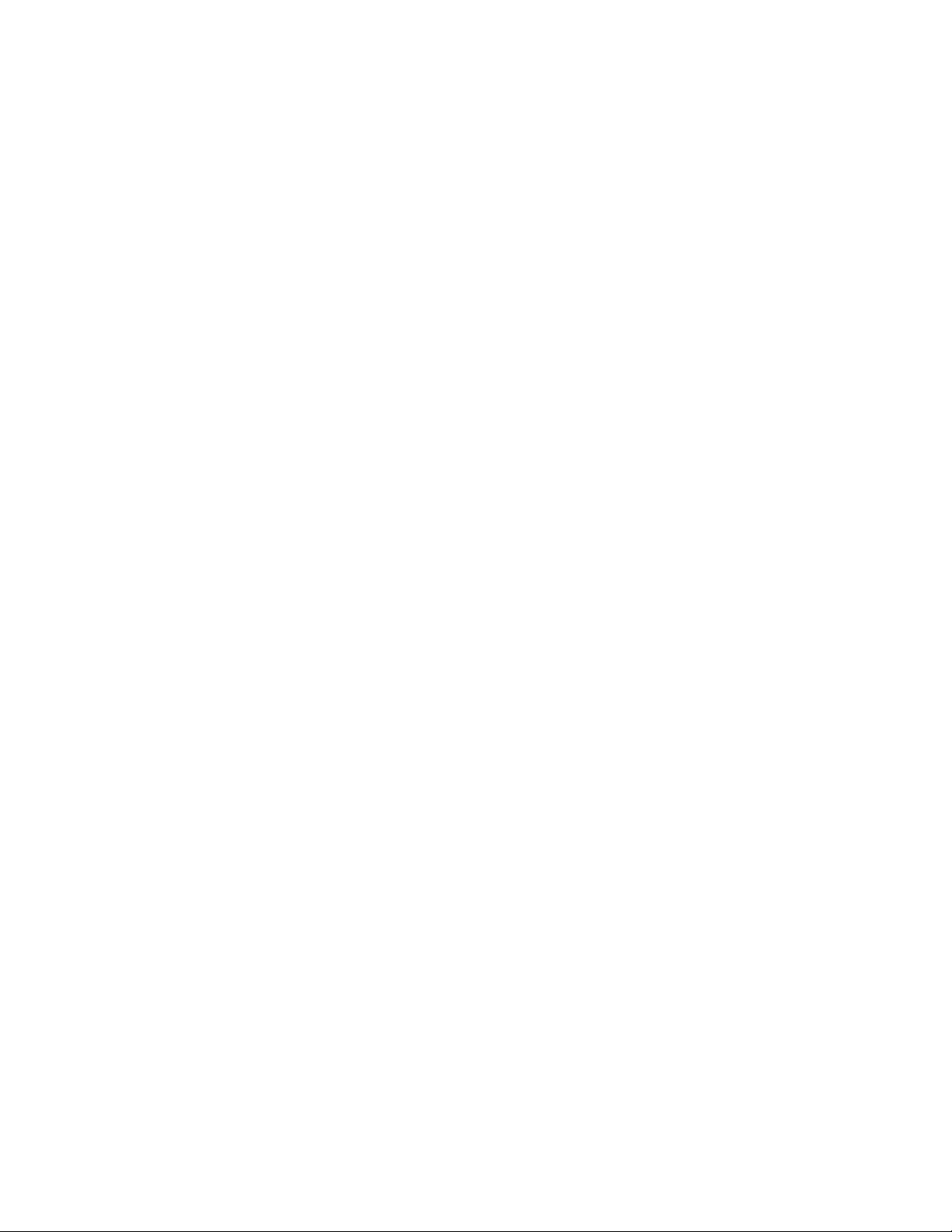
xvi Handboek voor de gebruiker
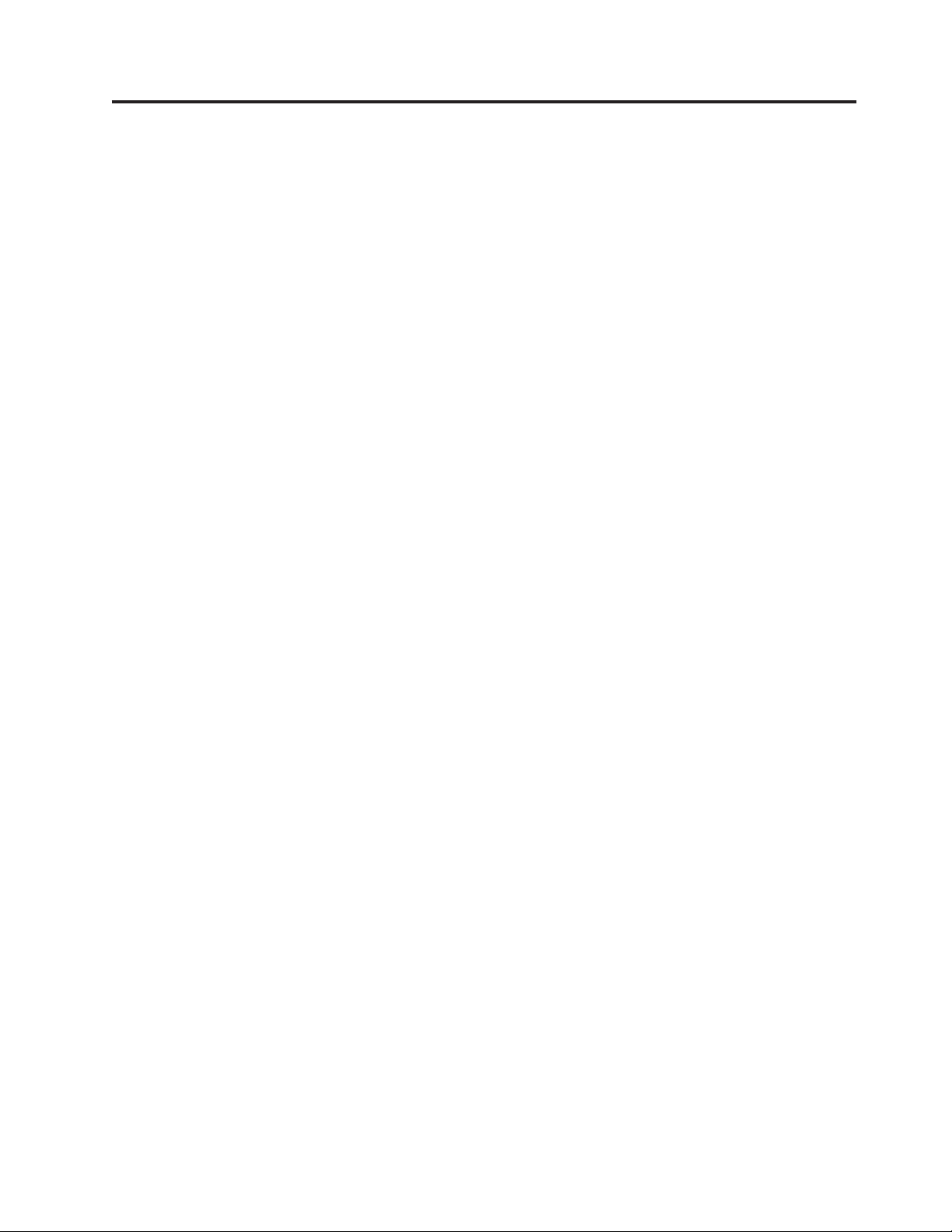
Kennismaking
In dit Handboek voor de gebruiker vindt u de volgende informatie:
v Hoofdstuk 1, “Uw werkplek inrichten”, op pagina 1 geeft informatie over het
optimaal opstellen van uw computer en over verlichtingsbronnen, luchtcirculatie
en stopcontacten.
v Hoofdstuk 2, “De computer installeren”, op pagina 3 bevat informatie over het
installeren van de computer, de software en het besturingssysteem.
v Hoofdstuk 3, “Opties installeren”, op pagina 11 geeft informatie over de voorzie-
ningen
en opties die voor de computer beschikbaar zijn.
v In Hoofdstuk 4, “Software herstellen”, op pagina 39 vindt u instructies voor het
werken met het programma ThinkVantage® Rescue and Recovery™ en het maken
van herstelschijven, het maken van backups, het herstellen van software en het
terugzetten van de hele inhoud van de vaste schijf.
v In Hoofdstuk 5, “Het programma Setup Utility gebruiken”, op pagina 49 vindt u
instructies voor het bekijken en wijzigen van de configuratie-instellingen van de
computer.
v In Hoofdstuk 6, “Systeemprogramma’s bijwerken”, op pagina 53 vindt u infor-
over het bijwerken van de POST/BIOS en het herstellen van de fouten die
matie
hierbij kunnen optreden.
v Hoofdstuk 7, “Diagnose en probleemoplossing”, op pagina 57 bevat informatie
over het oplossen van problemen en het werken met diagnoseprogramma’s.
v In Hoofdstuk 8, “Informatie, hulp en service”, op pagina 65 vindt u informatie
over een groot aantal handige informatiebronnen die bij Lenovo verkrijgbaar
zijn.
v In Bijlage A, “Handmatige modemopdrachten”, op pagina 69 vindt u opdrachten
voor het handmatig programmeren van de modem.
v Bijlage B, “Kennisgevingen”, op pagina 77 bevat kennisgevingen en informatie
over handelsmerken.
© Lenovo 2005, 2007. Gedeelten © IBM Corp. 2005. xvii
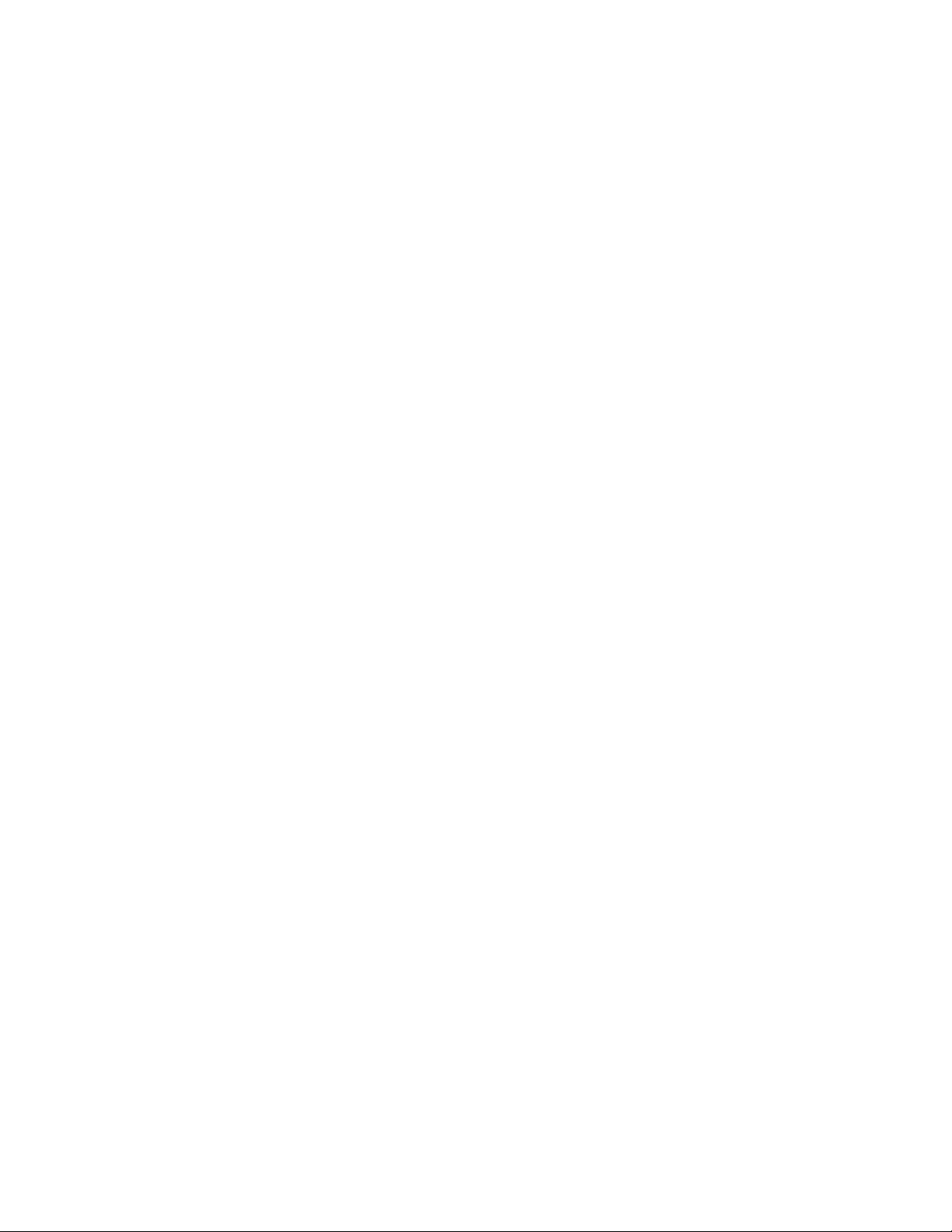
xviii Handboek voor de gebruiker
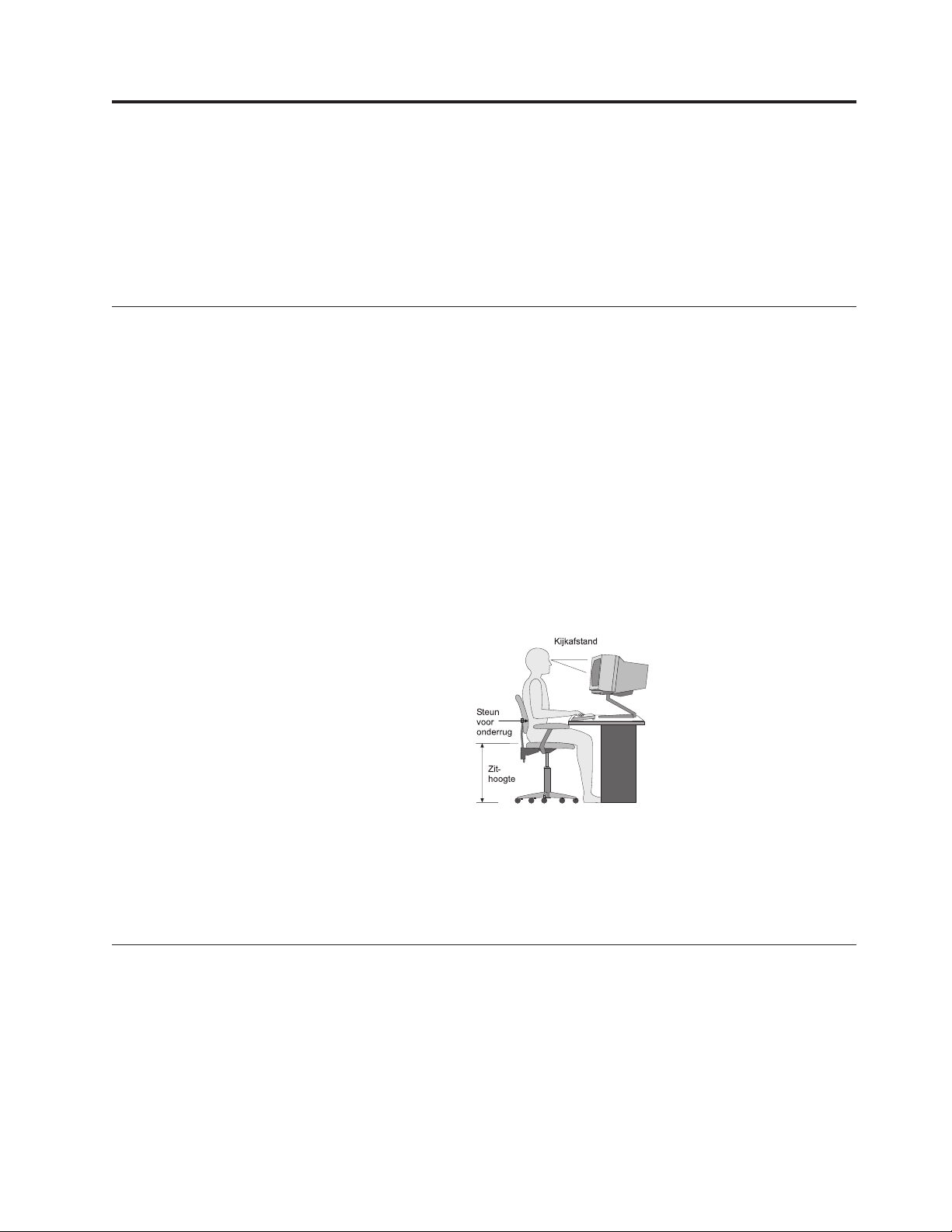
Hoofdstuk 1. Uw werkplek inrichten
U haalt het meeste uit uw computer als u zowel de apparatuur als de werkplek
afstemt op uw behoeften en op het soort werk dat u doet. Comfort is natuurlijk
van groot belang, maar bij het inrichten van uw werkplek moet u ook letten op
praktische zaken als lichtbronnen, luchtcirculatie en de plaats van de stopcontacten.
Comfort
Hoewel er niet één werkhouding bestaat die ideaal is voor iedereen, kunt u met
behulp van de volgende richtlijnen een houding vinden die voor u geschikt is.
Als u lange tijd in dezelfde houding zit, kan dit vermoeidheid veroorzaken. Een
goede stoel kan een groot verschil uitmaken. De rugleuning en de zitting moeten
onafhankelijk van elkaar kunnen worden ingesteld en moeten goed steun bieden.
De zitting moet een gebogen voorkant hebben om de druk op de bovenbenen te
verminderen. Stel de zitting zo in, dat uw bovenbenen evenwijdig aan de vloer zijn
en uw voeten plat op de vloer of op een voetsteun staan.
Als u met het toetsenbord werkt, moet u uw onderarmen in een horizontale hou-
en uw polsen in een neutrale, gemakkelijke stand houden. Probeer het toet-
ding
senbord met een lichte aanslag te bedienen en houd uw handen en vingers ontspannen.
U kunt het toetsenbord in de meest comfortabele stand zetten door de
toetsenbordsteunen te verstellen.
Stel het beeldscherm zo op dat de bovenkant van het scherm zich op ooghoogte
bevindt, of iets lager. Plaats het beeldscherm op een prettige afstand (gewoonlijk is
dit 50 tot 60 cm) en plaats het zodanig dat u kunt kijken zonder uw lichaam te
hoeven verdraaien. Plaats ook andere apparatuur die u veel gebruikt, zoals de tele-
en de muis, zo dat u er gemakkelijk bij kunt.
foon
Reflectie en verlichting
Stel het beeldscherm zo op dat u zo min mogelijk last hebt van schittering en
weerkaatsing van lampen, ramen en andere lichtbronnen. Zelfs licht dat wordt
weerkaatst door glimmende oppervlakken kan hinderlijke reflecties op uw beeldscherm veroorzaken. Zet het beeldscherm indien mogelijk zo neer dat het loodrecht
op de ramen en andere lichtbronnen staat. Verminder indien nodig de bovenverlichting
door lampen te dimmen of door minder sterke lampen te gebruiken.
Als u het beeldscherm in de buurt van een raam neerzet, scherm het zonlicht dan
af met gordijnen of een zonnescherm. Wellicht moet u de helderheid en het con-
© Lenovo 2005, 2007. Gedeelten © IBM Corp. 2005. 1
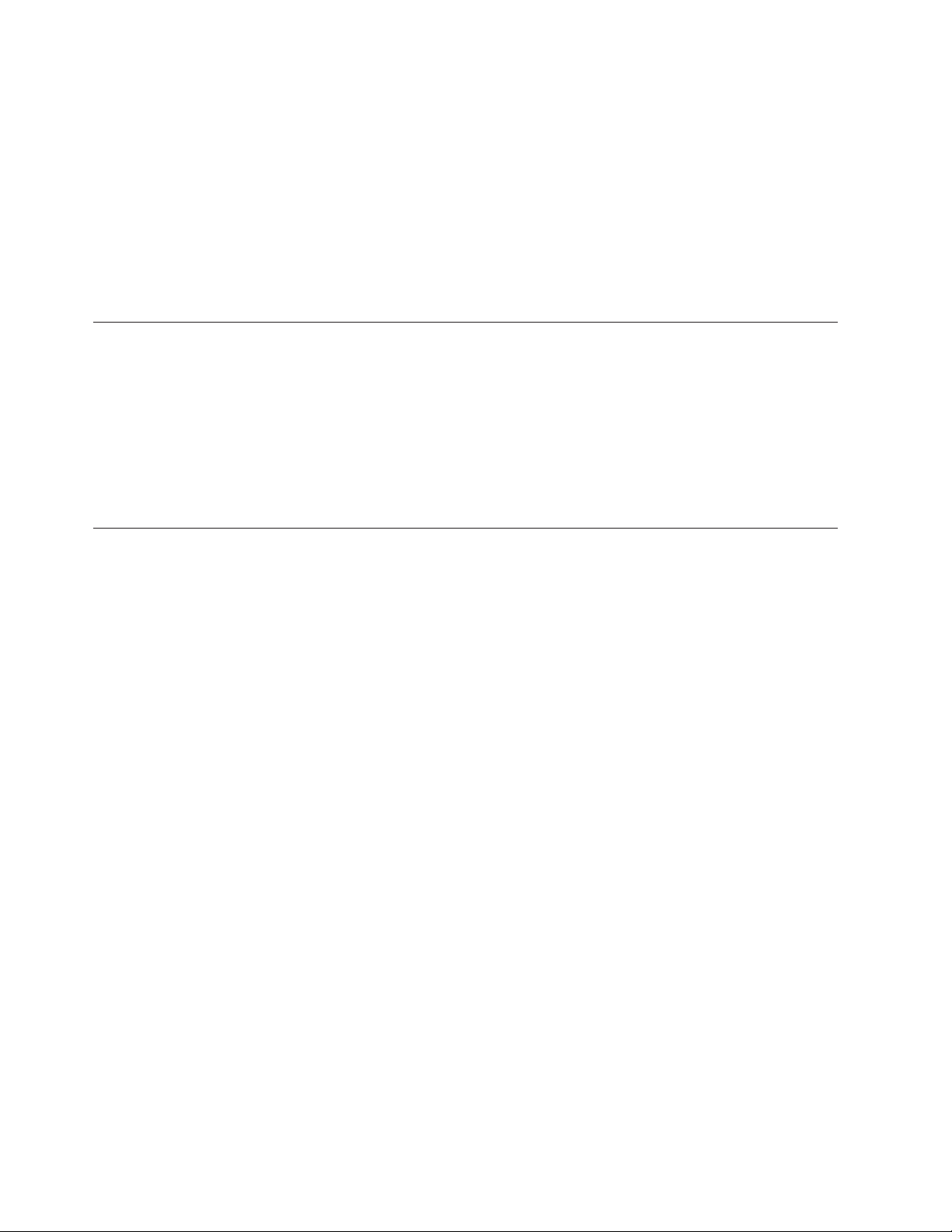
Luchtcirculatie
trast van het beeldscherm in de loop van de dag enkele malen anders instellen. De
verlichting is immers niet de hele dag constant.
Wanneer het niet mogelijk is om reflecties te vermijden of de verlichting aan te
passen, kan een anti-reflectiescherm uitkomst bieden. Een dergelijk scherm kan de
duidelijkheid van het beeld echter verminderen. Het is daarom beter om er pas een
te gebruiken wanneer geen van de andere mogelijkheden soelaas biedt.
Een stoflaag verergert de problemen die door reflectie worden veroorzaakt. Vergeet
niet uw beeldscherm regelmatig schoon te maken met een zachte, vochtige doek en
een vloeibare, niet-schurende glasreiniger.
De computer en het beeldscherm produceren warmte. In de computer zit een ventilator die frisse lucht naar binnen zuigt en warme lucht naar buiten blaast. De
warme lucht van het beeldscherm ontsnapt automatisch via ventilatiespleten. Wanneer de ventilatiespleten geblokkeerd zijn, kan er oververhitting ontstaan. Dit kan
storingen of beschadigingen tot gevolg hebben. Plaats de computer en het beeldscherm
zodanig dat de ventilatiespleten niet worden geblokkeerd; 5 cm ventilatie-
ruimte is over het algemeen voldoende. Zorg er ook voor dat de lucht niet naar
iemand anders wordt geblazen.
Stopcontacten en kabellengte
De plaats van stopcontacten en de lengte van de netsnoeren en kabels van de prin-
en andere apparaten kunnen van invloed zijn op de uiteindelijke opstelling van
ter
de computer.
Denk bij het opstellen van de computer aan het volgende:
v Vermijd het gebruik van verlengsnoeren. Sluit het netsnoer van de computer
indien mogelijk direct op een stopcontact aan.
v Houd netsnoeren en kabels uit de buurt van looppaden en andere plaatsen waar
mensen er over kunnen struikelen of tegenaan kunnen lopen.
informatie over netsnoeren vindt u in “Netsnoeren en voedingsadapters” op
Meer
pagina ix in dit boekje en in de bij uw computer geleverde informatie over veiligheid en garantie.
2 Handboek voor de gebruiker
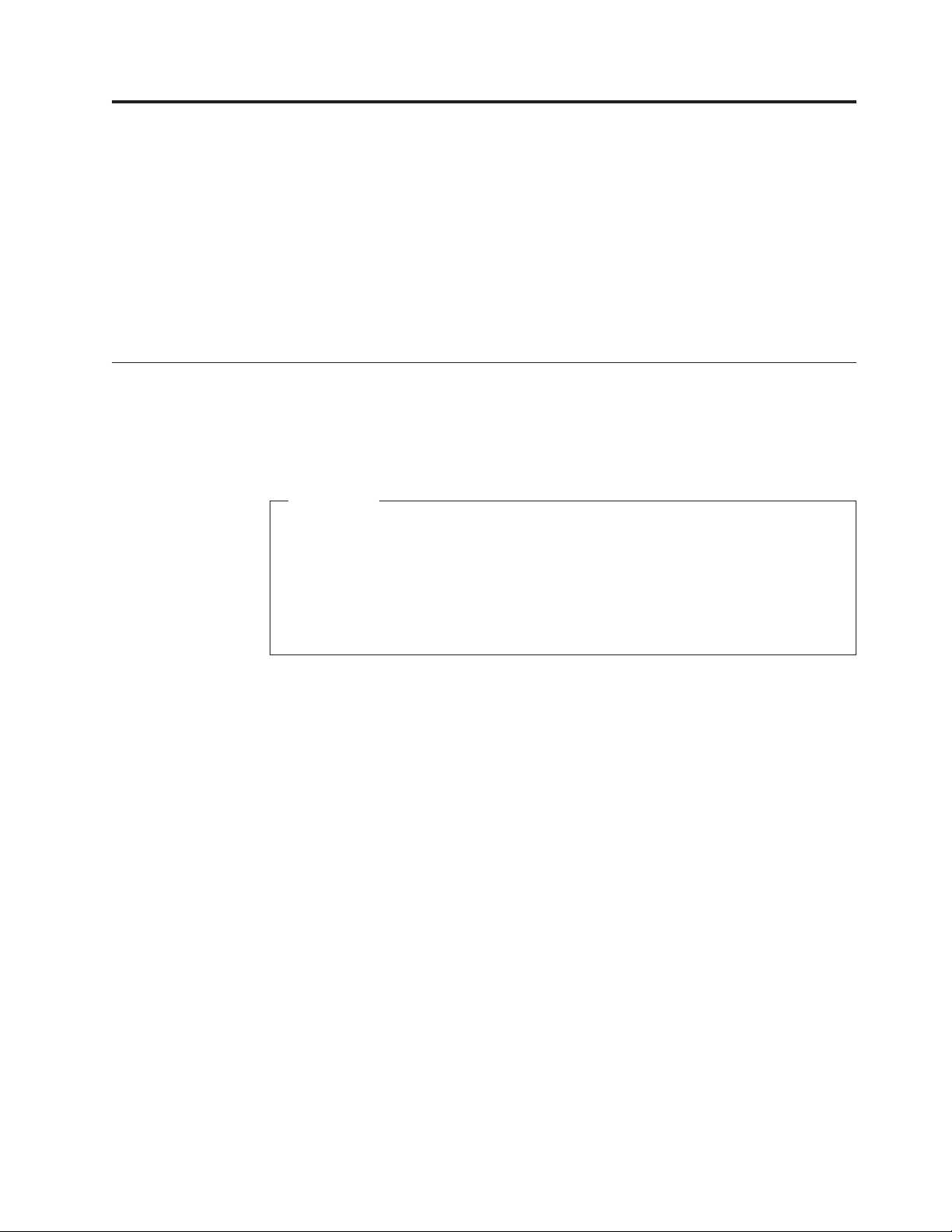
Hoofdstuk 2. De computer installeren
Controleer voordat u begint of u de computer wel installeert in de best mogelijke
werkruimte, een ruimte die voldoet aan uw wensen en geschikt is voor het soort
werk dat u doet. Lees voor meer informatie Hoofdstuk 1, “Uw werkplek
inrichten”, op pagina 1.
Opmerking: Lees “Belangrijke veiligheidsinformatie” op pagina v voordat u uw
computer gaat installeren. De voorzorgsmaatregelen en richtlijnen
zorgen dat u veilig kunt werken.
De computer aansluiten
Lees de volgende informatie voordat u begint met het aansluiten van de computer.
Zoek de kleine pictogrammen bij de aansluitingen aan de achterkant van de computer.
Belangrijk
Als u een verkeerde spanning kiest, kan dit permanente schade aan de computer veroorzaken.
Als u niet zeker welke spanning wordt geleverd door het stopcontact, neemt
u contact op met het elektriciteitsbedrijf of raadpleegt u officiële websites of
andere documentatie voor reizigers in het land of de regio waar u zich
bevindt.
Opmerking: Mogelijk heeft uw computer niet alle schakelaars of aansluitingen die
in dit gedeelte worden beschreven.
Als de kabels en het aansluitpaneel van de computer aansluitingen met een kleurcodering
hebben, sluit de kabels dan aan op aansluitingen met dezelfde kleur.
Koppel bijvoorbeeld een kabel met een blauw uiteinde aan een blauwe aansluiting,
een rode kabel aan een rode aansluiting enz.
1. Bepaalde modellen zijn uitgerust met een voltageschakelaar naast de aanslui-
ting van het netsnoer.
Als uw computer een voltageschakelaar heeft, zorg er dan voor dat de instel-
van de schakelaar overeenkomt met de spanning op het stopcontact. Zet
ling
de schakelaar zo nodig om met een balpen.
v Als het lichtnet in de regio een spanning heeft tussen 100–127 V AC, zet de
schakelaar dan op 115 V.
v Bij een lokale netspanning tussen 200–240 V AC moet de schakelaar op 230
V staan.
© Lenovo 2005, 2007. Gedeelten © IBM Corp. 2005. 3
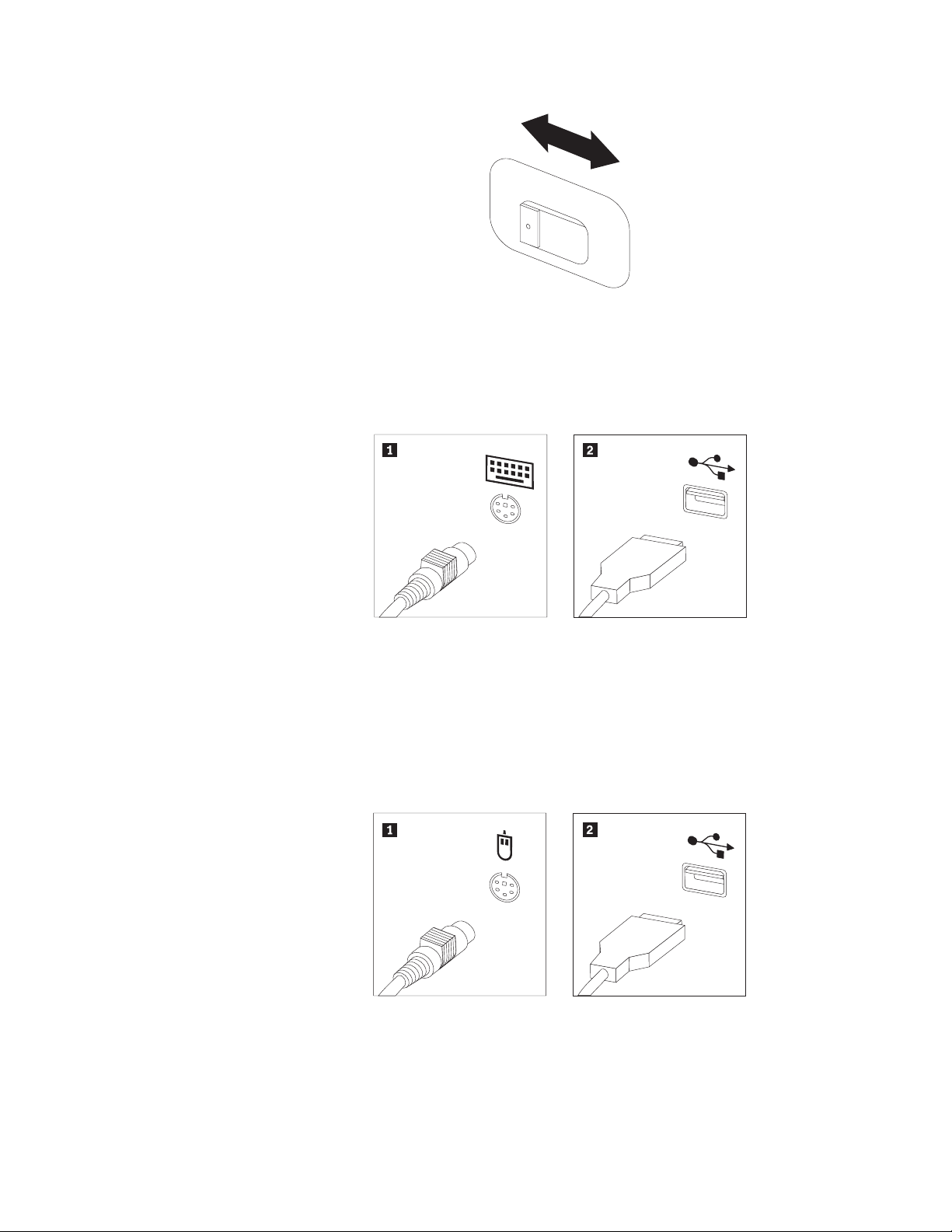
115
Als er geen voltageschakelaar aanwezig is, is de computer ontworpen voor
gebruik met de spanning in het land of de regio waarin de computer oorspronkelijk is aangekocht. Ga verder met stap 2.
2. De kabel van het toetsenbord kan een standaard toetsenbordaansluiting1
hebben of een USB-aansluiting (Universal Serial Bus)2. Sluit de kabel aan op
de juiste toetsenbordaansluiting.
Opmerking: Sommige modellen hebben een toetsenbord met een
vingerafdruklezer. Nadat u uw computer hebt geïnstalleerd en
aangezet, kunt u in het online Help-systeem Access Help meer
informatie vinden over de vingerafdruklezer. Instructies voor het
openen van dit online Help-systeem vindt u in “Access Help” op
pagina 66.
3. De kabel van de muis kan een standaard muisaansluiting1 hebben of een
USB-aansluiting2. Koppel de muiskabel aan de juiste muisaansluiting.
4. Verbind de kabel van het beeldscherm met de beeldschermaansluiting op de
computer.
v Als u een standaard VGA-beeldscherm (Video Graphics Array) hebt, sluit u
de kabel aan zoals hieronder afgebeeld.
4 Handboek voor de gebruiker
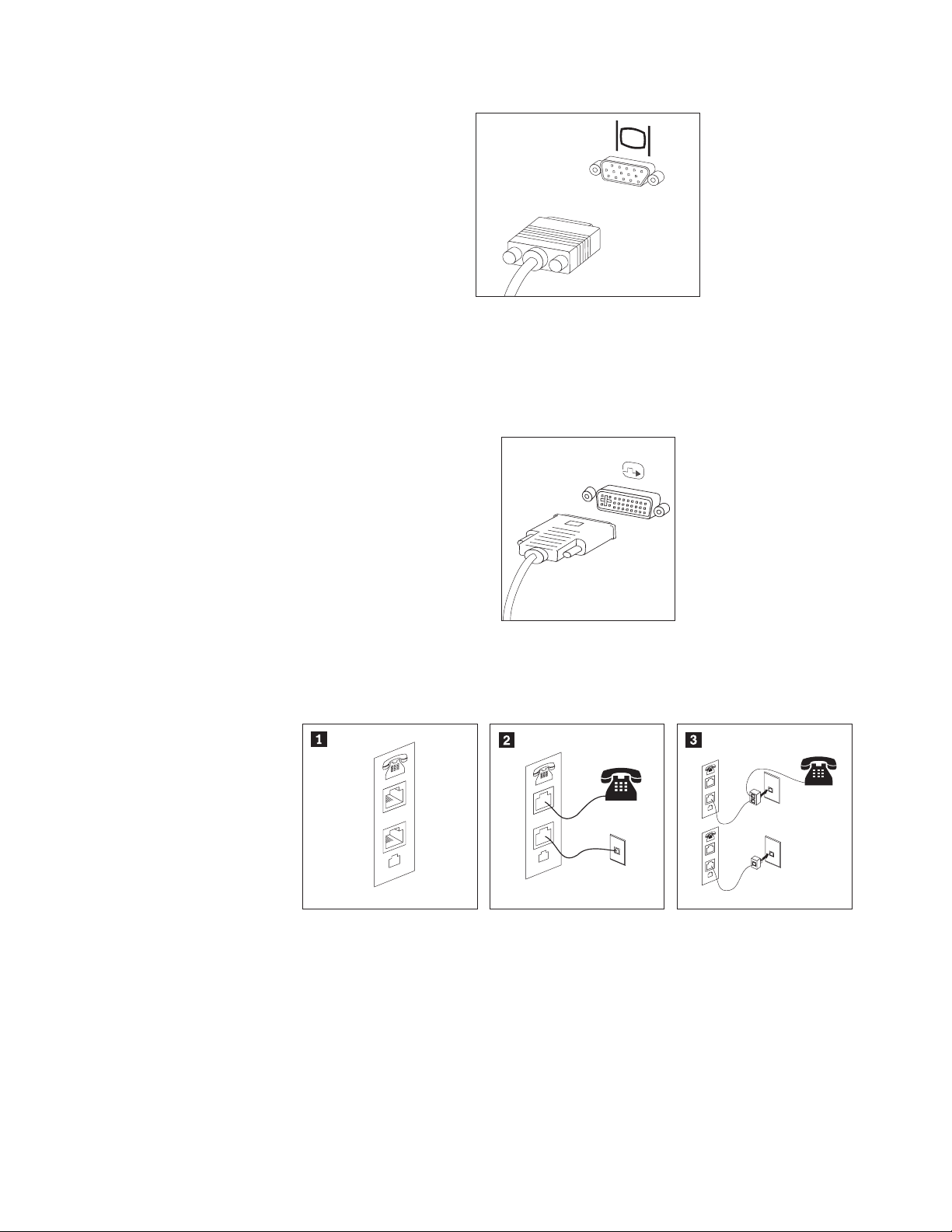
Opmerking: Als uw model beschikt over twee beeldschermaansluitingen,
gebruik dan de aansluiting voor de AGP-adapter (accelerated
graphics port).
v Als u een DVI-beeldscherm (digital video interface) hebt, sluit u de kabel
aan zoals hier afgebeeld.
Opmerking: In de computer moet een adapter zijn geïnstalleerd die het
DVI-beeldscherm ondersteunt.
5. Als u een modem hebt, sluit die dan als volgt aan:
PHONE
LINE
1 In de afbeelding ziet u de twee aansluitingen aan de achterkant van de computer
PHONE
LINE
die nodig zijn om de modem aan te sluiten.
2 In landen (zoals Nederland en België) waar een telefoonaansluiting van het type
RJ-11 wordt gebruikt, sluit u het ene eind van de telefoonkabel aan op de telefoon
en het andere eind op de telefoonaansluiting aan de achterkant van de computer.
Sluit het ene eind van de modemkabel aan op de modemaansluiting aan de achterkant van de computer en het andere eind op de telefoonaansluiting in de muur.
3 Als u geen RJ-11-aansluiting gebruikt, is er een splitter of een converter nodig om de
kabels te verbinden met de telefoonaansluiting in de muur, zoals boven in de afbeelding is te zien. Ook kunt u de splitter of converter gebruiken zonder telefoon, zoals
onder in de afbeelding is te zien.
PHONE
LINE
E
N
O
H
P
E
IN
L
Hoofdstuk 2. De computer installeren 5
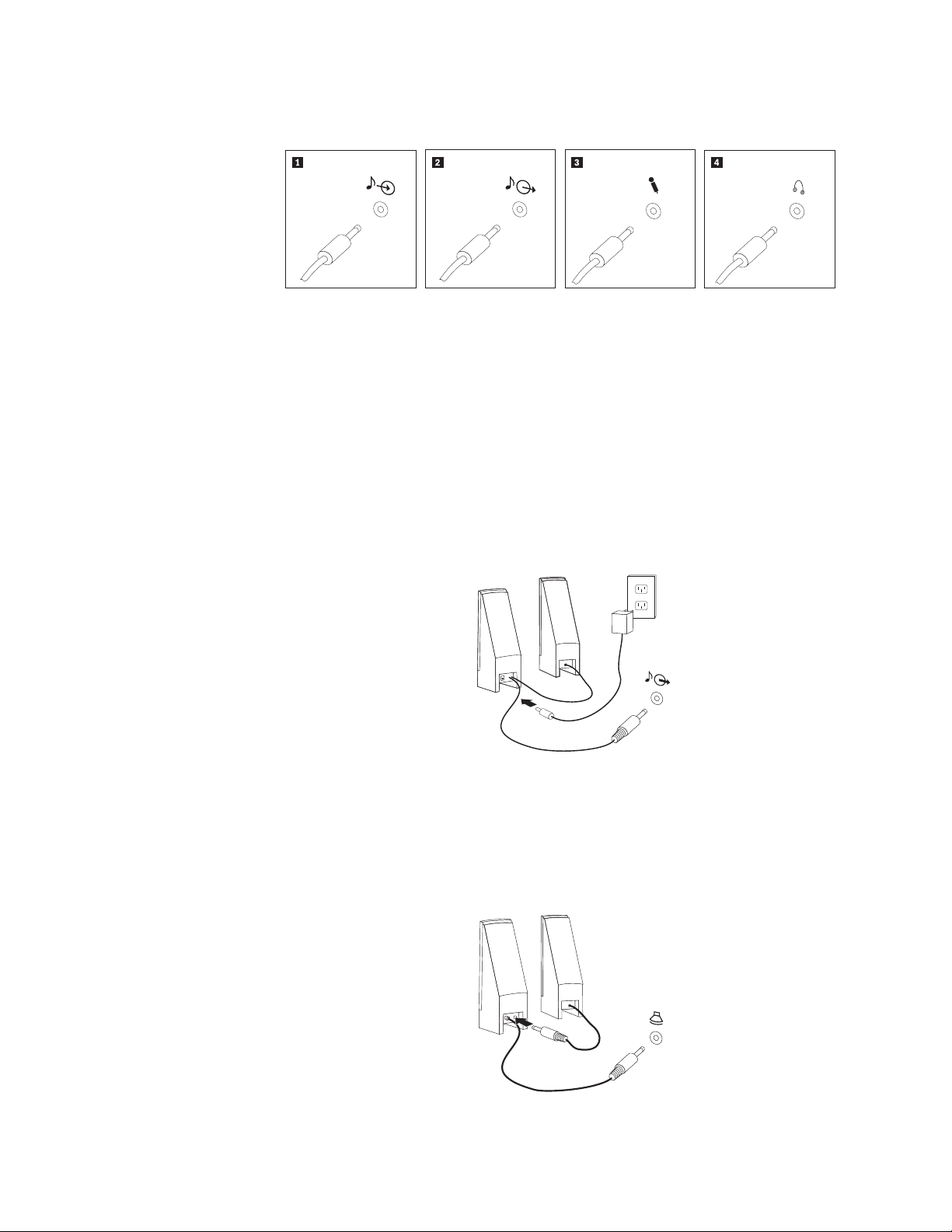
6. Audioapparaten worden als volgt gekoppeld. Zie voor meer informatie over
luidsprekers de stappen 7 and 8.
1 Audiolijningang Hier komen de audiosignalen binnen van een extern audioapparaat,
zoals een stereo-set.
2 Audiolijnuitgang Via deze aansluiting gaan audiosignalen van de computer naar
externe apparaten, zoals actieve stereo-luidsprekers.
3 Microfoon Door deze aansluiting kunt u een microfoon met de computer ver-
binden voor het opnemen van geluid of het gebruik van spraakherkenningssoftware.
4 Hoofdtelefoon Dit is de aansluiting om een hoofdtelefoon op de computer aan te
sluiten als u naar muziek of andere geluiden wilt luisteren zonder
anderen te storen. Deze aansluiting kan ook aan de voorkant van de
computer zitten.
7. Als u actieve luidsprekers met een AC-adapter gebruikt, gaat u als volgt te
werk.
a. Sluit zo nodig de kabel tussen de luidsprekers aan. Bij sommige luidspre-
kers kan deze kabel niet worden losgemaakt.
b. Verbind de kabel van de AC-adapter met de luidspreker.
c. Sluit de luidsprekers op de computer aan.
d. Verbind de AC-adapter met het lichtnet.
8. Als u passieve luidsprekers zonder AC-adapter gebruikt, doet u het volgende.
6 Handboek voor de gebruiker
a. Sluit zo nodig de kabel tussen de luidsprekers aan. Bij sommige luidspre-
kan deze kabel niet worden losgemaakt.
kers

b. Sluit de luidsprekers op de computer aan.
9. Sluit de overige apparaten aan die u hebt. Mogelijk zijn op uw computer niet
alle afgebeelde aansluitingen aanwezig.
1394
1394
1 USB Gebruik deze aansluiting om een USB-apparaat aan te sluiten, bij-
voorbeeld
een muis, scanner, printer of organizer.
2 Serieel Hierop kunt u een externe modem, een seriële printer of andere
apparaten aansluiten die een 9-pens seriële stekker hebben.
3 S-video Sluit hierop een televisie aan met S-Video-aansluiting. Sommige van
de betere videokaarten hebben deze aansluiting.
4 Parallel Hierop kunt u een parallelle printer aansluiten of een ander apparaat
dat gebruik maakt van een 25-pens parallelle verbinding.
5 Ethernet Met deze aansluiting kunt u de computer aansluiten op een LAN
(local area network) van het type Ethernet, of op een kabelmodem.
Belangrijk: Om bij aansluiting op een Ethernet-netwerk de computer
te laten voldoen aan de FCC-richtlijnen, dient u een Ethernet-kabel
van categorie 5 te gebruiken.
6 MIDI/joystick Hierop kunt u een joystick, gamepad of MIDI-apparaat (musical
instrument digital interface) zoals een keyboard aansluiten.
7 IEEE 1394 Deze aansluiting wordt ook wel Firewire genoemd omdat de
gegevensoverdracht hier bijzonder snel gaat. Er zijn twee soorten
IEEE 1394-aansluitingen: 4-pens en 6-pens. IEEE 1394 biedt een koppeling met verschillende soorten consumentenelektronica, zoals digitale audioapparatuur en scanners.
10. Sluit de netsnoeren aan op stopcontacten met deugdelijke randaarde.
Hoofdstuk 2. De computer installeren 7
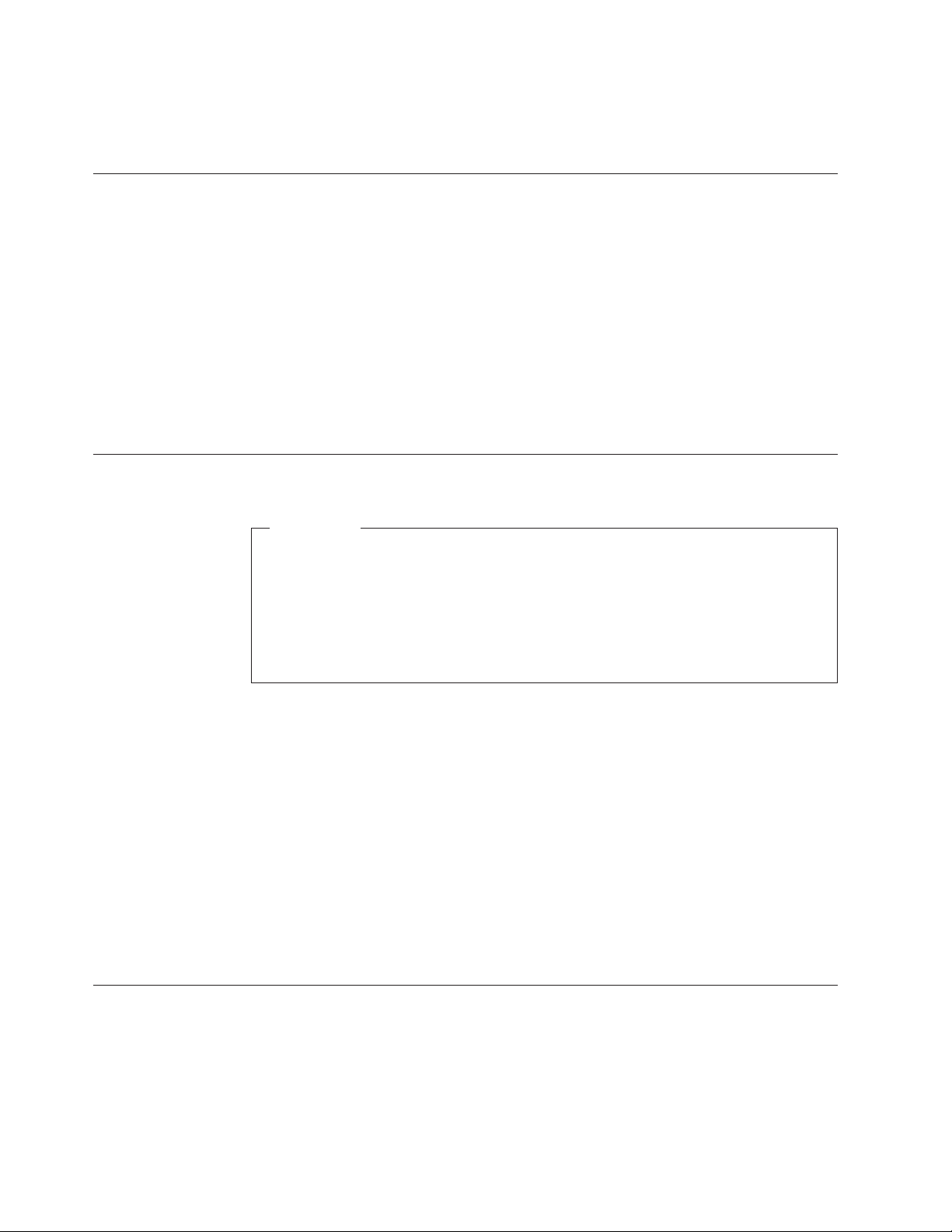
Opmerking: Meer informatie over aansluitingen vindt u in Access Help, het online
De computer aanzetten
Zet eerst het beeldscherm en de andere externe apparaten aan en dan pas de com-
Nadat de zelftest bij het opstarten is voltooid, wordt het venster met het
puter.
logo gesloten. Als er op uw computer vooraf software is geïnstalleerd, wordt het
installatieprogramma van de software gestart.
Als er tijdens het opstarten problemen optreden, raadpleegt u Hoofdstuk 7, “Dia-
en probleemoplossing”, op pagina 57. Aanvullende Help-informatie vindt u
gnose
in Hoofdstuk 8, “Informatie, hulp en service”, op pagina 65. Tijdens de garantieperiode
port Center. In de bij uw computer geleverde informatie over veiligheid en garantie
Ondersteuning.
kunt u voor telefonische hulp en informatie terecht bij het Customer Sup-
vindt u een wereldwijde lijst van telefoonnummers voor Service en
Help-systeem. Instructies voor het openen van dit online Help-sys-
vindt u in “Access Help” op pagina 66.
teem
De installatie van de software voltooien
Belangrijk
Lees de licentieovereenkomsten zorgvuldig voordat u programma’s installeert
op deze computer. Deze overeenkomsten gaan nader in op uw rechten, verplichtingen
deze programma’s te gebruiken gaat u akkoord met de voorwaarden in deze
overeenkomsten. Als u de overeenkomsten niet accepteert, gebruik de
programma’s dan ook niet. Breng in plaats daarvan de hele computer terug
tegen volledige terugbetaling van het aankoopbedrag.
Nadat u de computer voor de eerste keer hebt opgestart, volgt u de aanwijzingen
op het scherm om de installatie van de software te voltooien. Als u de installatie
van de software niet voltooit bij het eerste gebruik van de computer, kunnen er
onvoorspelbare resultaten optreden. Als de installatie is voltooid, kunt u meer
informatie over de computer vinden in Access Help, het online Help-systeem.
Instructies voor het openen van dit online Help-systeem vindt u in “Access Help”
op pagina 66.
Opmerking: Op sommige modellen kan vooraf een meertalige versie van Micro-
en garanties ten aanzien van de software op deze computer. Door
Windows geïnstalleerd zijn. Als er op uw computer een meerta-
soft
lige versie aanwezig is, wordt u tijdens de eerste installatieprocedure
gevraagd om de gewenste taal te selecteren. Na installatie kunt u de
taalversie desgewenst wijzigen vanuit het Windows Configuratiescherm.
Belangrijk om te doen
U kunt later tijd en moeite besparen door na het installeren van de computer het
volgende te doen:
v Maak een image van de diagnose-CD, maak diagnosediskettes of maak nood-
herstelmedia.
hardwarecomponenten van de computer en voor het melden van door het
besturingssysteem gecontroleerde instellingen die hardwarestoringen kunnen
8 Handboek voor de gebruiker
Diagnoseprogramma’s worden gebruikt voor het testen van de
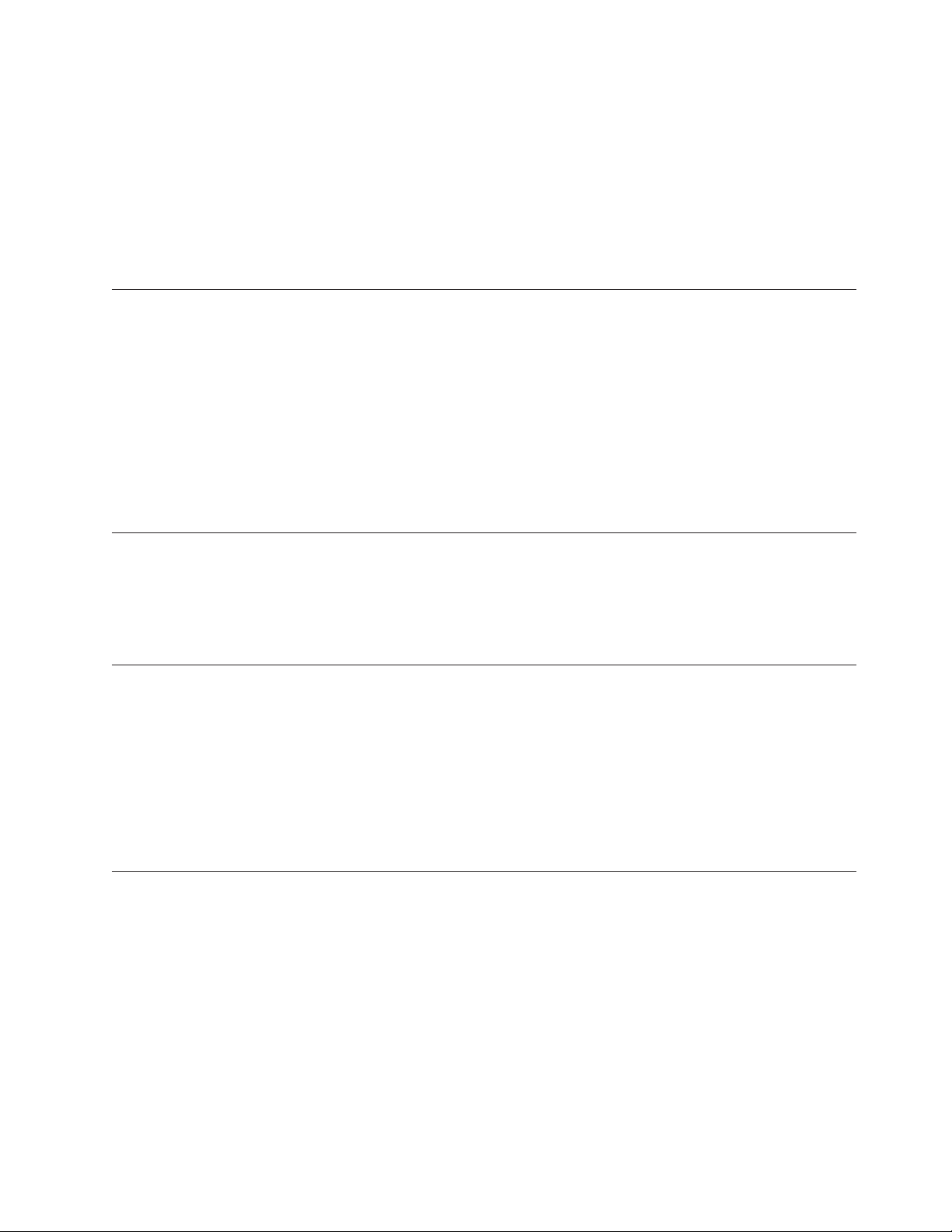
veroorzaken. Als u een diagnose-CD, diagnosediskettes of noodherstelmedia
klaar hebt liggen, bent u er zeker van dat u het diagnoseprogramma kunt
gebruiken als het werkgebied van Rescue and Recovery ontoegankelijk wordt.
Meer informatie vindt u in “PC-Doctor voor DOS” op pagina 59 en “PC-Doctor
voor Windows PE” op pagina 61.
v Noteer het type, model en serienummer van de computer. Als u service of tech-
nische ondersteuning nodig hebt, zal u hiernaar worden gevraagd. Meer infor-
vindt u in de bij uw computer geleverde informatie over veiligheid en
matie
garantie.
Updates van het besturingssysteem installeren
Microsoft stelt updates voor diverse besturingssystemen beschikbaar via de
website Microsoft Windows Update. De website stelt automatisch vast welke
updates van Windows er beschikbaar zijn voor uw specifieke computer en geeft
een overzicht van die updates. Onder deze updates vallen beveiligingsfixes,
nieuwe versies van Windows-componenten (bijvoorbeeld de mediaspeler), fixes
voor andere onderdelen van het besturingssysteem, en verbeteringen.
Meer informatie over het updaten van het besturingssysteem vindt u in Access
Help, het online Help-systeem. Instructies voor het openen van dit online Helpsysteem
vindt u in “Access Help” op pagina 66.
Andere besturingssystemen installeren
Als u zelf een besturingssysteem installeert, volgt u de aanwijzingen op de CD’s of
diskettes van het besturingssysteem. Vergeet niet alle stuurprogramma’s te installeren na installatie van het besturingssysteem. Instructies voor installatie worden
meestal met de stuurprogramma’s meegeleverd.
Updates van de antivirussoftware installeren
Op uw computer is antivirussoftware geïnstalleerd, voor het detecteren en elimine-
van virussen. Lenovo heeft een volledige versie van de antivirussoftware op
ren
uw vaste schijf geplaatst en biedt u een gratis abonnement voor 90 dagen aan. Na
die 90 dagen moet u zelf zorgen dat er nieuwe virusdefinities worden opgehaald.
Meer informatie over het updaten van de antivirussoftware vindt u in Access Help,
het online Help-systeem. Instructies voor het openen van dit online Help-systeem
vindt u in “Access Help” op pagina 66.
De computer afsluiten
Volg altijd de correcte afsluitprocedure van het besturingssysteem als u de computer wilt uitzetten. Zo voorkomt u dat er gegevens verloren gaan of programma’s
beschadigd raken. Om het besturingssysteem Microsoft Windows af te sluiten,
opent u het menu Start op het bureaublad en klikt u op Afsluiten. Selecteer
Afsluiten in het keuzemenu en klik op OK.
Hoofdstuk 2. De computer installeren 9
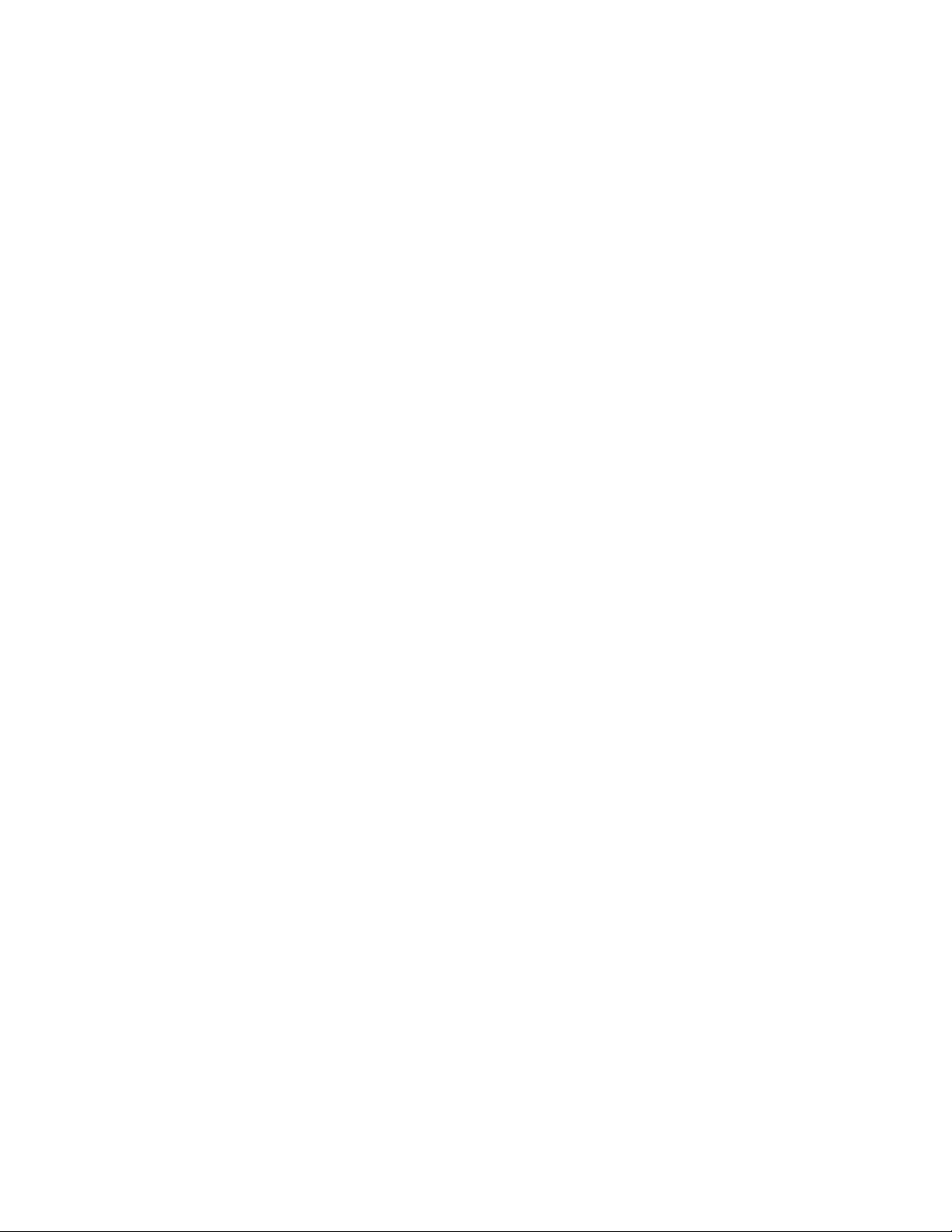
10 Handboek voor de gebruiker
